Page 1
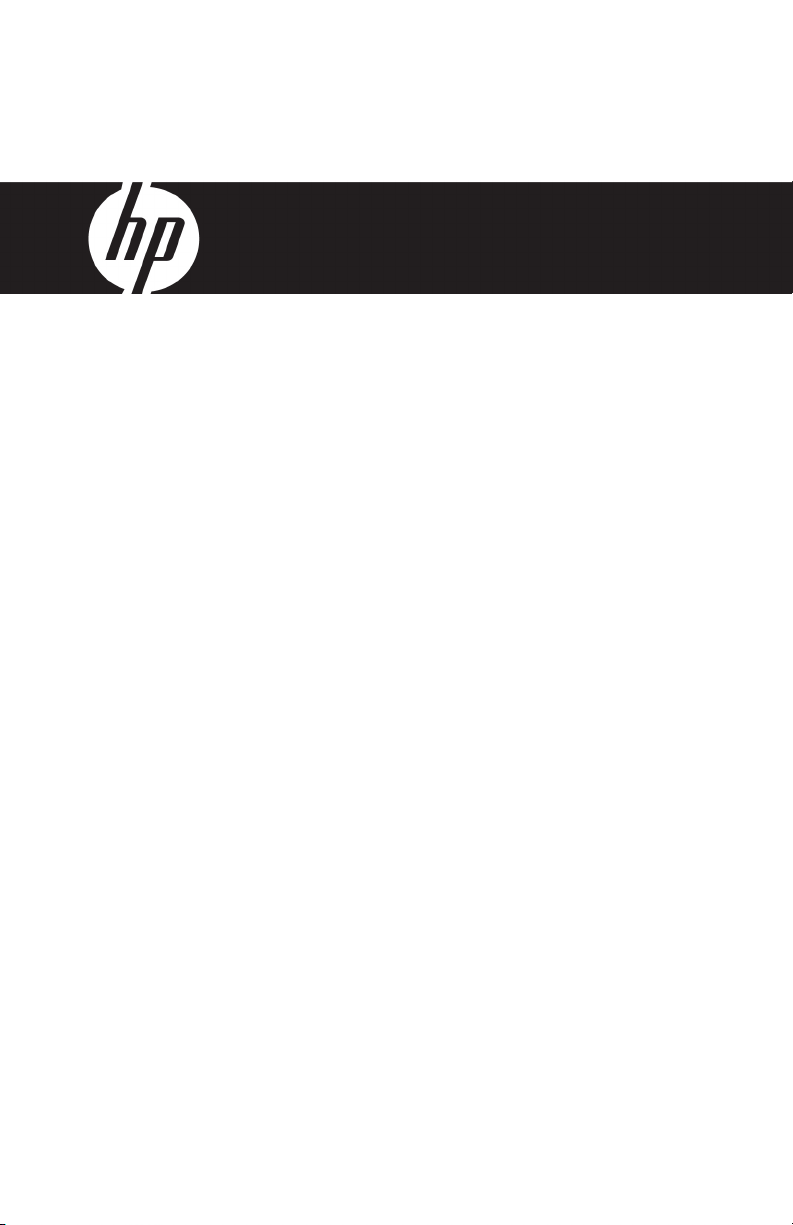
HP df750 Series
Digital Picture Frame
Cadre Photo Numérique
Marco de Fotos Digital
Porta-Retratos Digital
Cornice foto digitale
Digitaler Bilderrahmen
Digitale fotolijst
Digital bildram
User Manual
Manuel de l’utilisateur
Manual del Usuario
Manual do Usuário
Manuale dell'Utente
Benutzerhandbuch
Gebruikershandleiding
Bruksanvisning
Revision 1.0a
Page 2
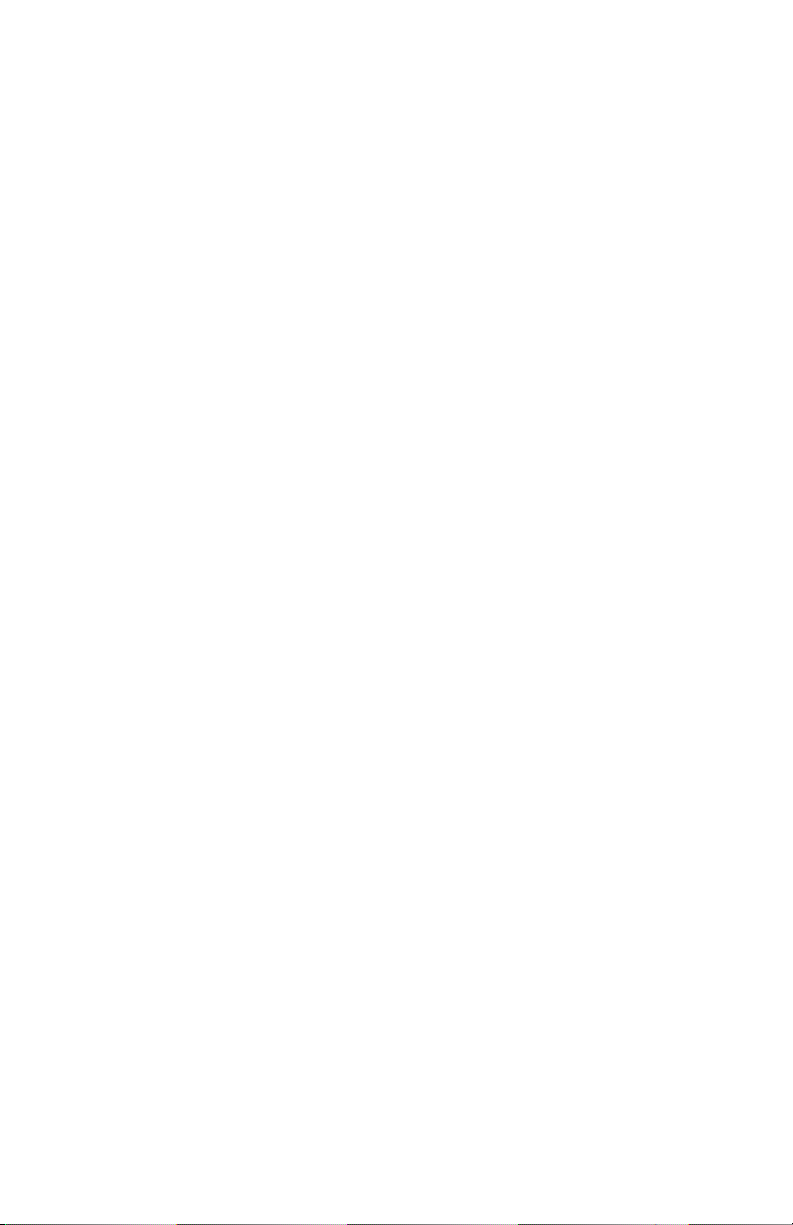
FCC Compliance Statement
Note: This equipment has been tested and found to comply with the
limits for a Class B digital device, pursuant to Part 15 of the FCC Rules.
These limits are designed to provide reasonable protection against
harmful interference in a residential installation. This equipment
generates, uses, and can radiate radio frequency energy and, if not
installed and used in accordance with the instructions, may cause
harmful interference to radio communications. However, there is no
guarantee that interference will not occur in a particular installation.
If this equipment does cause harmful interference to radio or television
reception, which can be determined by turning the equipment off and
on, the user is encouraged to try to correct the interference by one of
the following measures:
• Reorient or relocate the receiving antenna.
• Increase the separation between the equipment and receiver.
• Connect the equipment into an outlet on a circuit different from that
to which the receiver is connected.
• Consult the dealer or an experienced radio/TV technician for help.
FCC Caution: To assure continued compliance, (example – use only
shielded interface cables when connecting to computer or peripheral
devices). Any changes or modifications not expressly approved by
the party responsible for compliance could void the user’s authority to
operate this equipment.
This device complies with Part 15 of the FCC Rules. Operation is
subject to the following two conditions: (1) this device may not cause
harmful interference, and (2) this device must accept any interference
received, including interference that may cause undesired operation.
Page 3
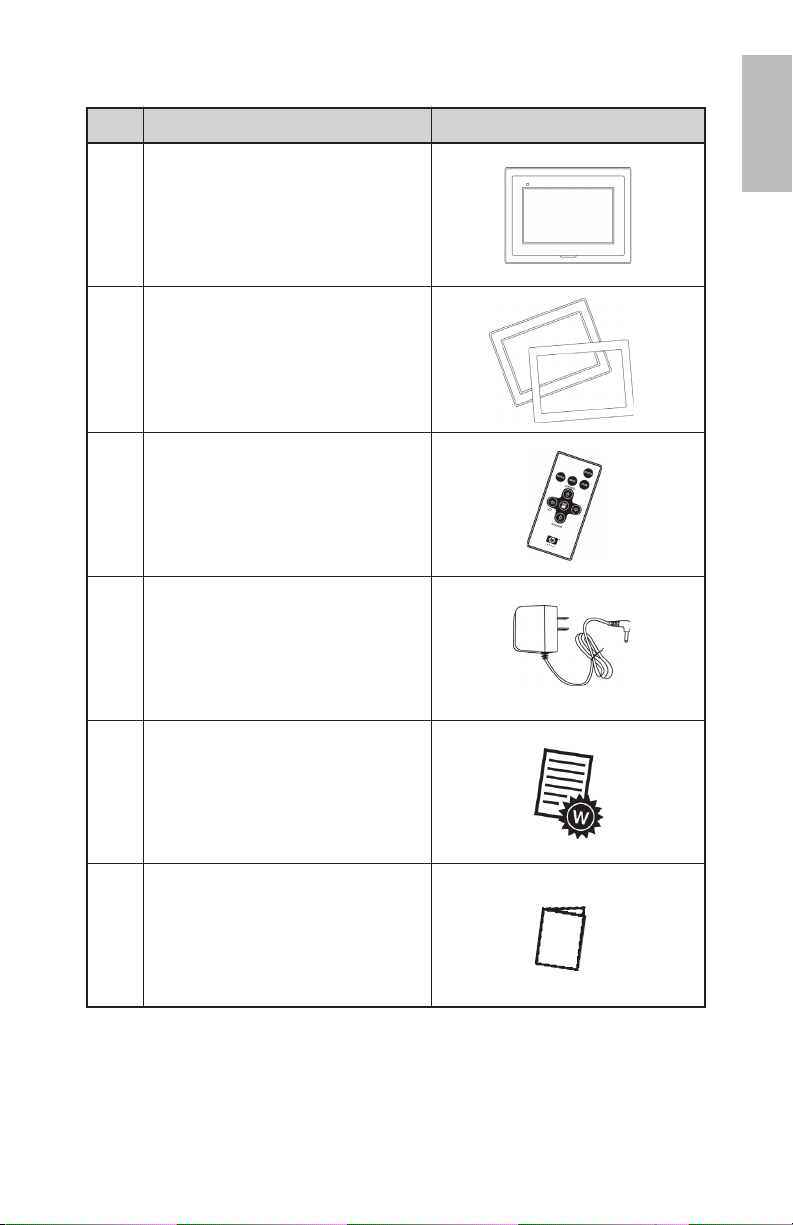
What’s in the Box
Qty Item Image
1 Digital Picture Frame
2 Additional Frames
1 Remote Control
1 Universal Power Adapter
(9V, 1 A, 3W, 100/240 switching)
english
1 Warranty Document
1 User Manual
1
Page 4
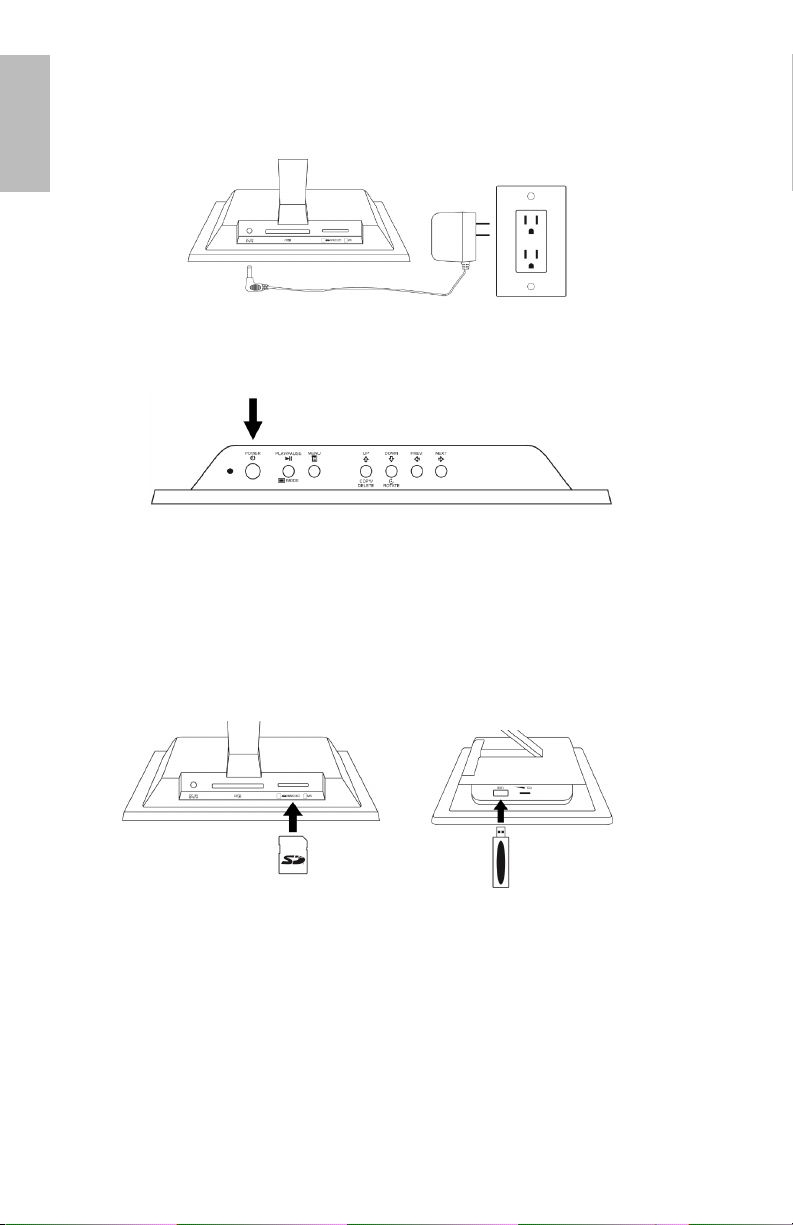
Getting Started
1. Connect the power cord into the DC input of the digital picture
frame and plug the adapter into a power outlet.
english
2. Unfold the attached stand to its extended position and push the
POWER button on the top of the digital picture frame.
3. Insert your memory card or USB storage device (external memory)
containing desired photos, music, and/or video into the appropriate
card slot or USB port as illustrated below. Note: Memory cards and
USB storage devices must be orientated correctly. Generally,
labels on these cards or USB devices must be facing outward as
illustrated below.
4. A slide show of your photos will automatically begin in a few
seconds. If music tracks are available on the same external
memory card, the slide show will be displayed with background
music unless disabled in Settings. Enjoy it and have fun!
2
Page 5
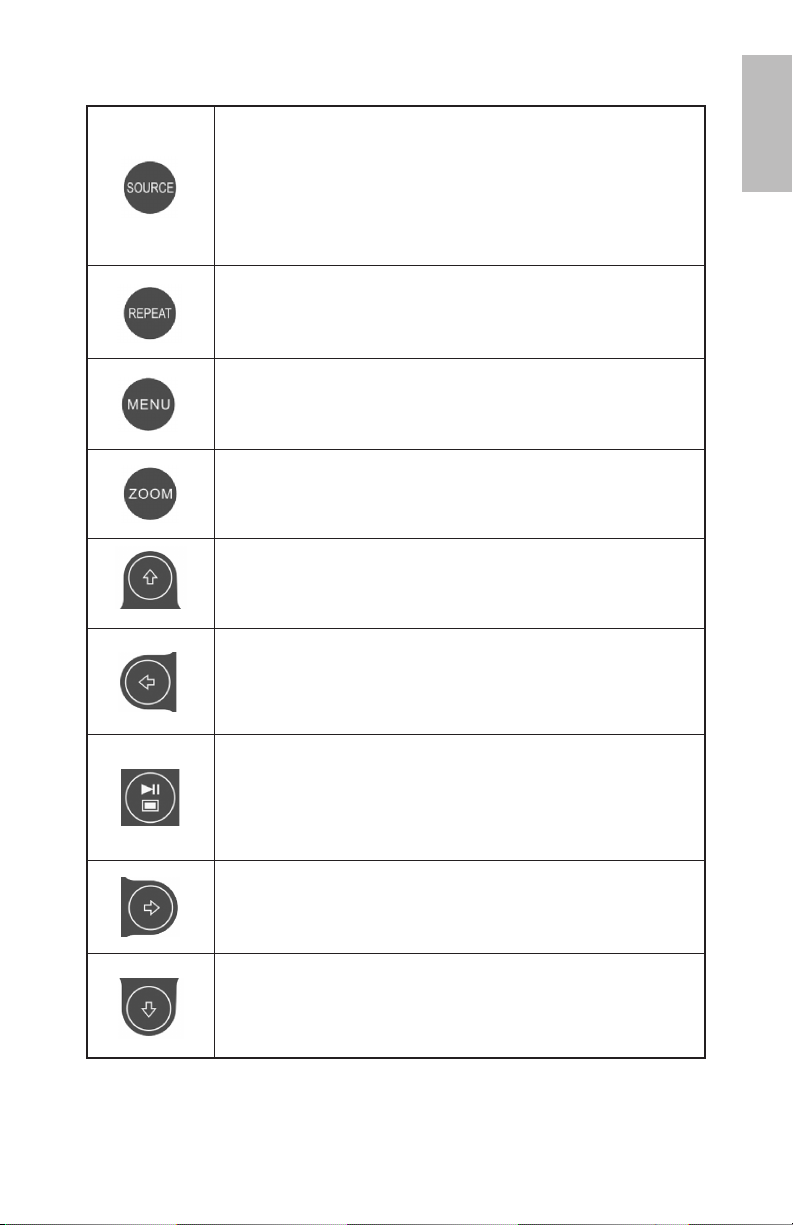
Remote Control (please refer to page 10 for details regarding the viewing modes)
SOURCE: Press to select among memory card(s)
and/or USB storage device as the source of pictures
and other media files.
Note: Internal memory can only be accessed by
removing all external memory sources!
REPEAT: During playback of audio or video files,
press to select the mode of repeating playback.
MENU: Press to access menu mode.
ZOOM: Press to enlarge picture in browse mode.
UP or COPY/DEL: Press to move up in thumbnail
mode or copy/delete in browse mode.
english
PREV or RETURN: Press to move left in browse,
thumbnail or menu mode, or return to previous screen
in slide show mode.
PLAY/PAUSE or MODE: Press to change display
mode (slide show, browse, or thumbnail). Press to
play or pause music or video files. Press to make
selections in menu or settings mode.
NEXT: Press to move right in browse, thumbnail or
menu mode.
DOWN or ROTATE: Press to move down in thumbnail
mode or when setting options. Press to rotate the
picture during slide show or browse mode.
3
Page 6
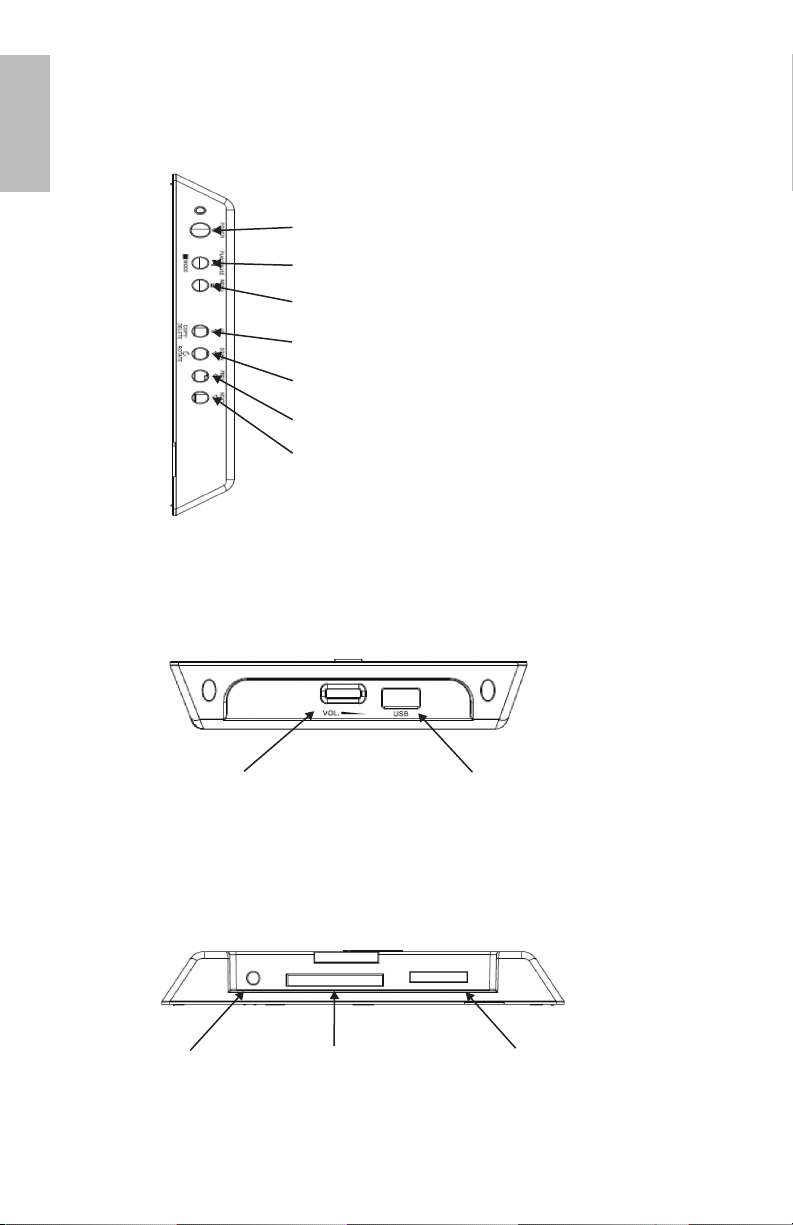
Picture Frame
Top View: Power and Transport
english
Power button & LED
PLAY/PAUSE/MODE button
MENU button
UP/Copy/Delete button
DOWN/ROTATE button
PREV/RETURN button
NEXT button
Left Side View: Volume Control & USB Port
Volume Adjustment USB Slot
Underside View: External Memory Slots
Power Input CF Card Slot SD/MMC/xD/MS Card Slot
4
Page 7
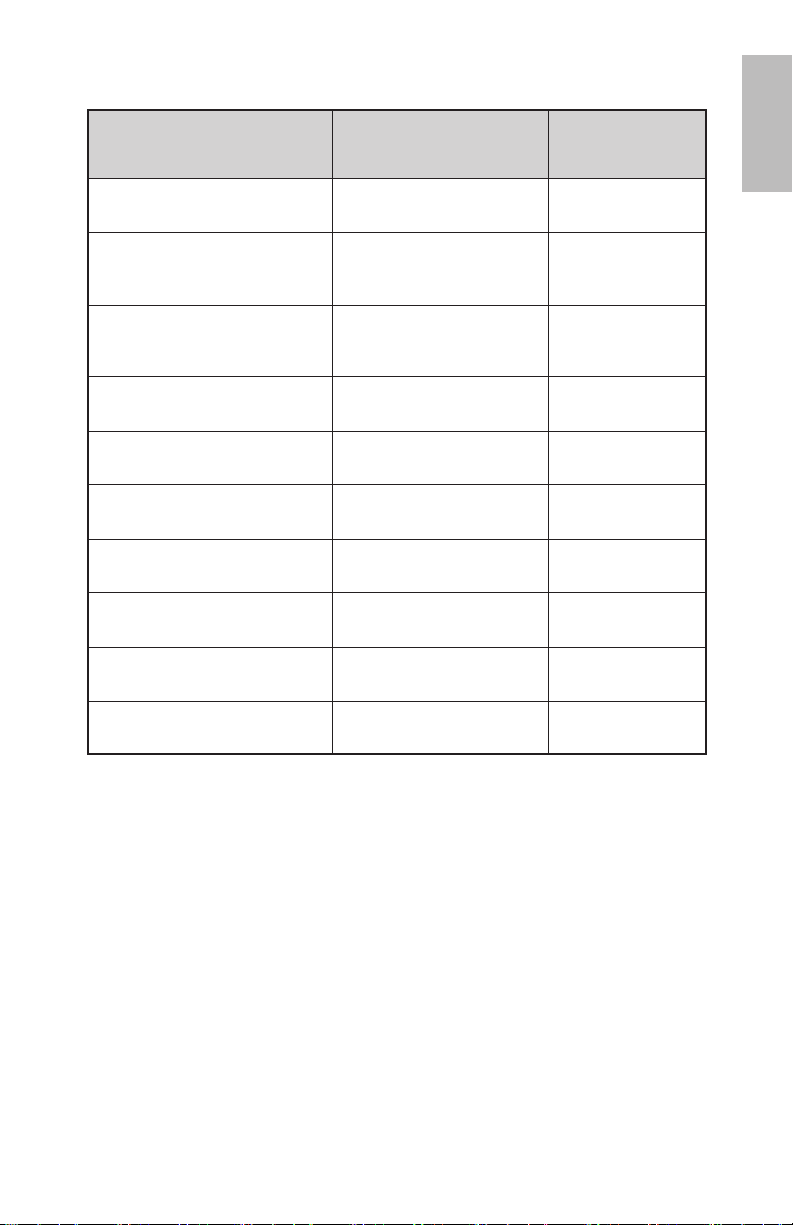
Key Features
Feature External Memory Internal Memory
(Cards and or Flash Drives)
english
Photo slide show with music
Photo slide show
without music
Photo auto-rotation with
frame orientation
Delete photos from memory
Playback music/audio files
Playback video clips
View Photo thumbnails
Photo Zoom
Browse Photos/Images
Widescreen View
√
√ √
√
√
√
√
√
√
√ √
√
5
Page 8
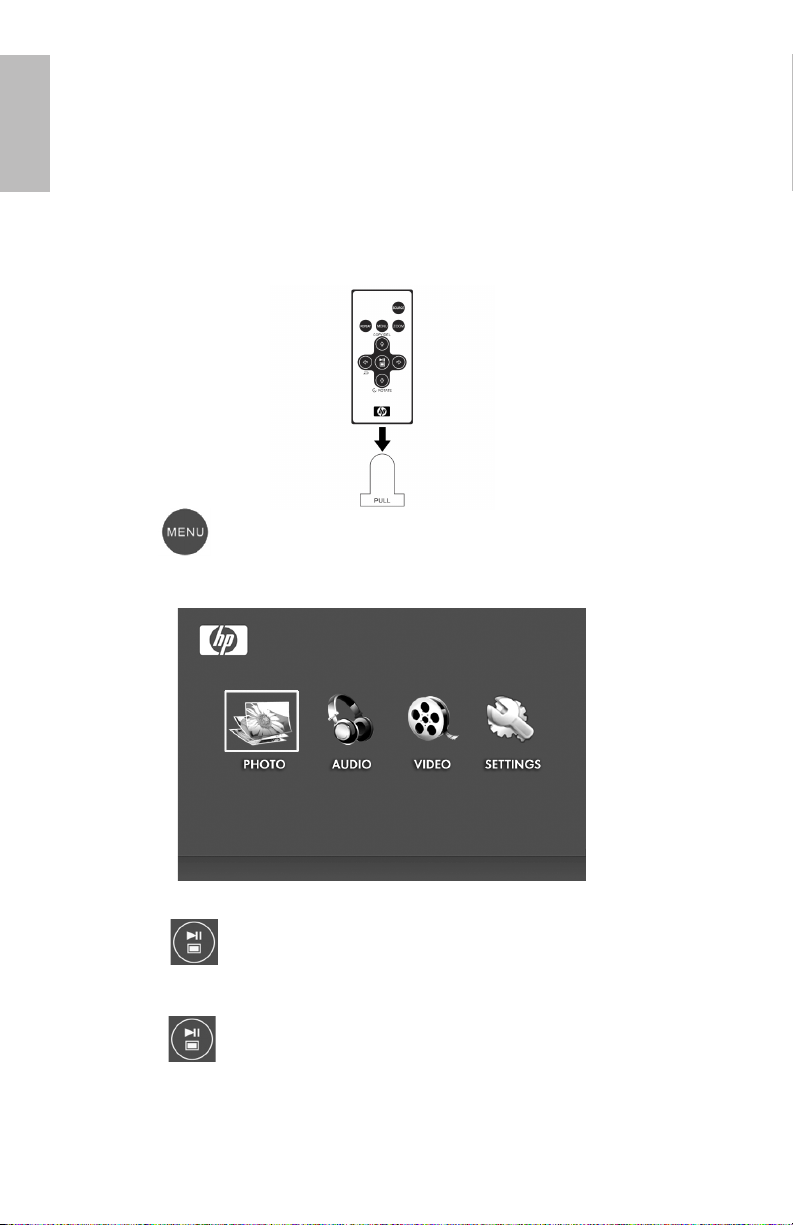
Initial Setup
NOTE: The following instructions are shown using the remote control
unit. Most of these functions can also be conducted via the same
english
control keys located on the top side of the picture frame. The keys are
labeled with the same icon/text.
1. Pull tab from remote control to activate. (Note: If a replacement
battery is required, purchase model #CR2025)
2. Press button and use the directional arrows to highlight
“SETTINGS” icon.
3. Press button and use the directional arrows to highlight
“OSD LANGUAGE”.
4. Press button again and select the On-Screen-Display
language you want.
6
Page 9
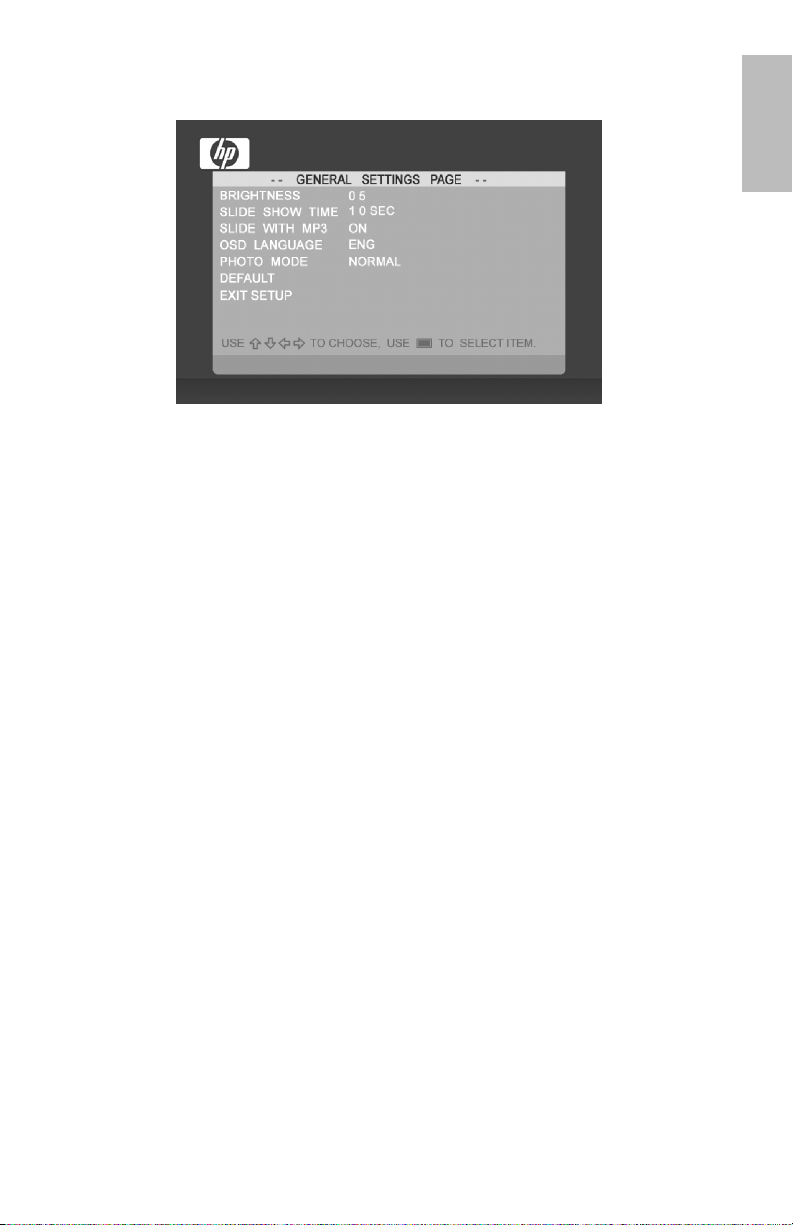
5. Change other settings by using the directional keys to highlight
the desired option.
BRIGHTNESS: Adjust brightness from –10 to +10
SLIDE SHOW TIME: Select how long a picture is displayed in slide
show mode: 5, 10, 30, 60 seconds and 1 hour.
SLIDE WITH MP3: Turn background music on or off during the slide
show. (You need to have a supported music track in order to playback)
OSD LANGUAGE: Select desired text translation.
english
PHOTO MODE: Select between the following two modes:
Normal: Display photo in full height in normal aspect ratios.
Many photos may not fill the screen, and leave
space on both sides.
Wide Screen: Photo will enlarge to fit the full width
of the screen.
DEFAULT: Restore all options to factory default settings.
EXIT SETUP: Return to the main menu.
7
Page 10
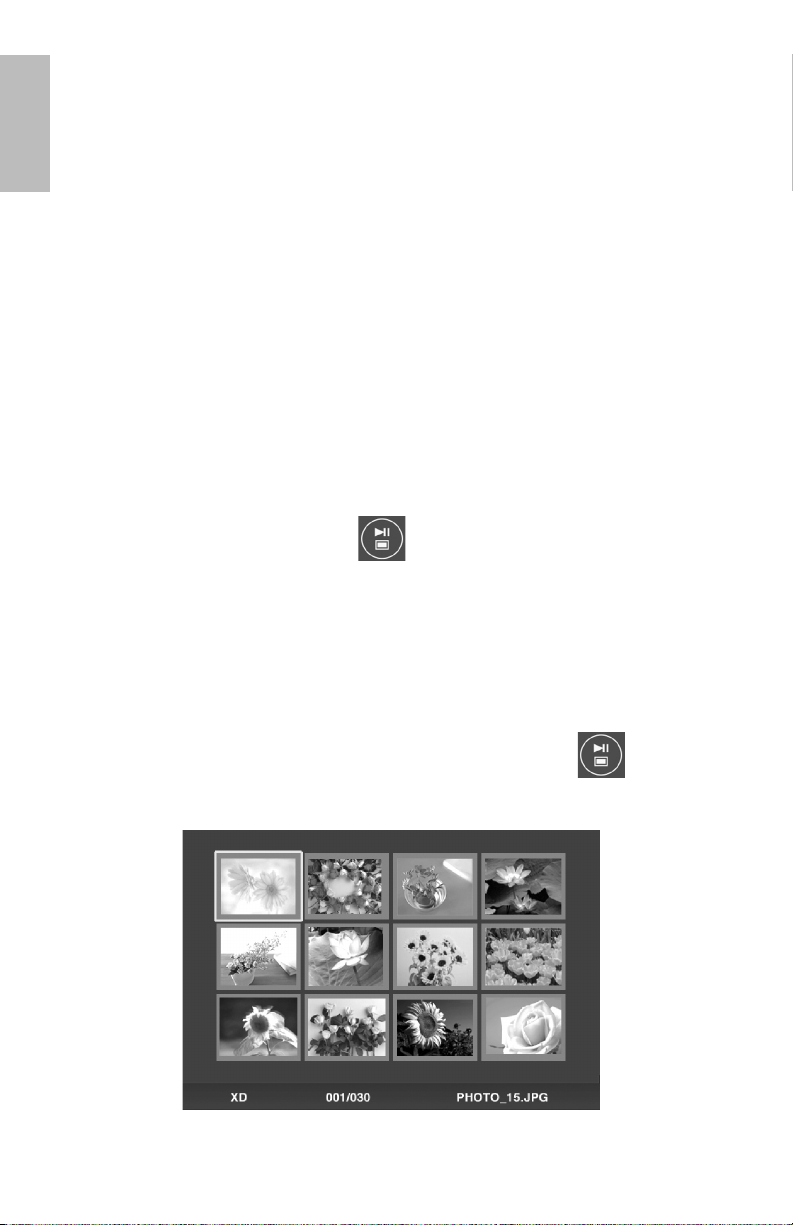
Photo/Picture Slide Show and Browse
Slide show modes
english
Slide show mode will begin automatically a few seconds after the
frame is powered on or when an external memory card/USB Flash
drive is inserted. There are two slide show modes, one with
background music and the other without.
Slide show with music – This is only possible with
photos/pictures and music files on an external
memory card or USB Flash drive. The default frame
setting is for music to play with slide show. This can
be changed in the settings option.
Slide show without music – This is possible with photos/pictures
on either internal or external memory sources.
Browse mode
To exit slideshow mode, press once. Browse mode will be displayed on the screen. This allows forward and previous photo
viewing as well as a copy option from an external memory source
onto internal memory (limit of 15 photos/pictures). Browse mode on
internal memory will also allow for deleting of photos. See next
section Managing Photos/Pictures for details.
Thumbnail mode
View photos/pictures in thumbnail mode by pressing the twice
in slide show mode or once in browse mode
8
Page 11
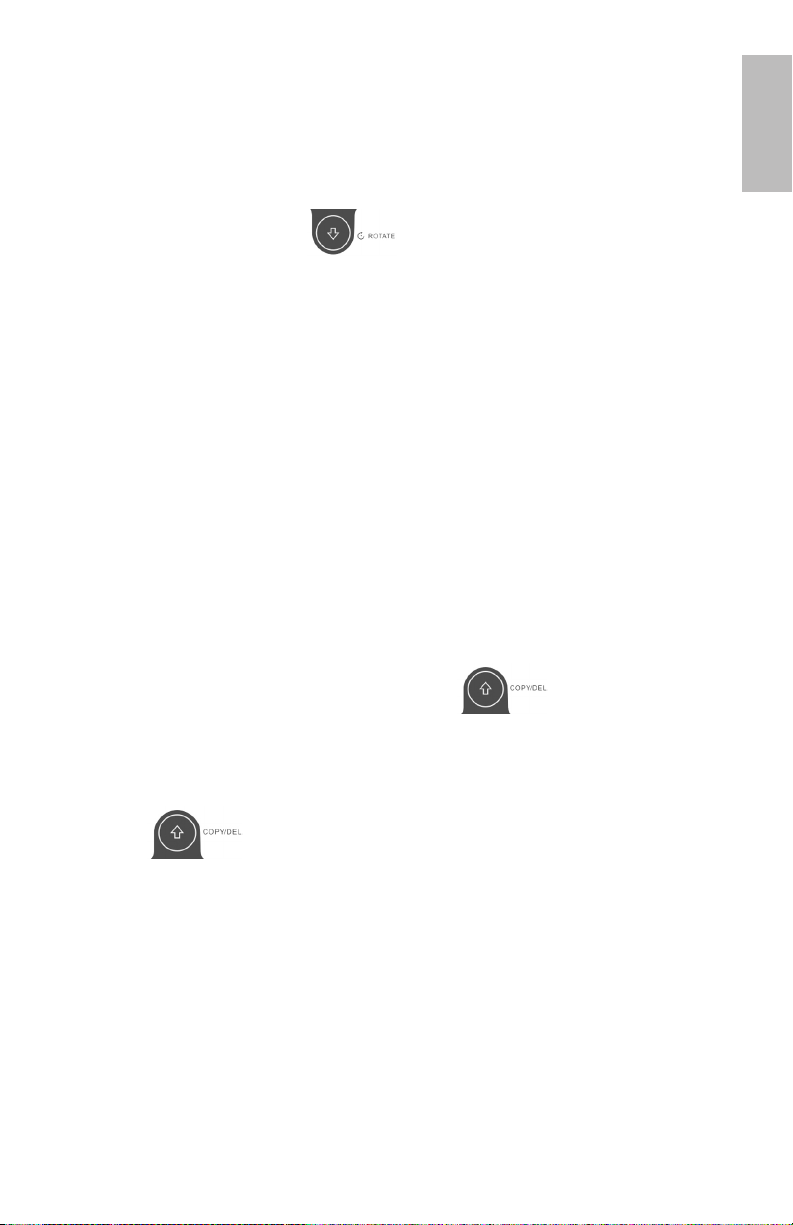
Managing Photos/Pictures
Rotate Photo/Picture:
If desired, photos/pictures can be rotated 90 degrees to the
right by pressing the button. Continue to press
this button until the photo is oriented properly.
Auto Rotation:
This feature will automatically rotate all photos/pictures to
match the orientation of the digital picture frame stand.
(Note: This feature only available with external memory
source!)
Copy Photos/Pictures onto Internal Memory:
Must be In BROWSE mode and photo/picture is from an
external memory card or USB storage device.
The option of copying a displayed photo onto the internal
english
memory is possible by pressing the button, and
following the on-screen instructions.
Delete Pictures from Internal memory:
Press when in browse mode and follow the
on-screen instructions.
NOTE:
a. Frame only allows copies from external memory
cards or USB storage devices onto internal memory!
b. Frame only allows deletion from internal memory.
It will not delete photos/pictures from external
memory cards or USB storage devices.
9
Page 12
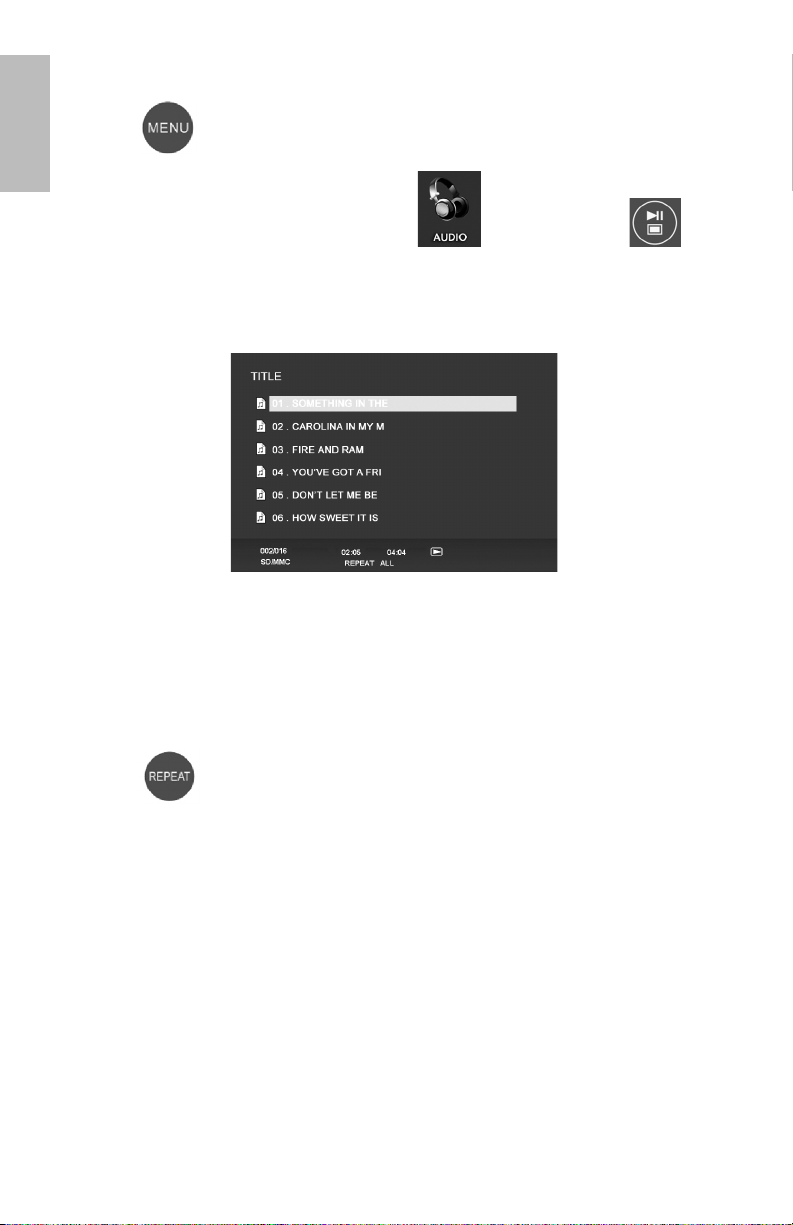
Music Playback
Press to access the menu screen.
english
Use the directional arrows to select the icon then press .
The frame will display a list of music/audio files found on the selected
external memory source as illustrated below.
The first music track in the list will begin to play.
• The default playback mode is to play from first to last track
then repeat from the first track.
Press at any time to change playback mode.
• The available modes are REPEAT-ALL (Default),
REPEAT-ONE (Repeat the same track), REPEAT-OFF (Play
till the end of tracks then stop), and RANDOM (play back
tracks in a shuffled mode).
Supported audio format: MP3
10
Page 13
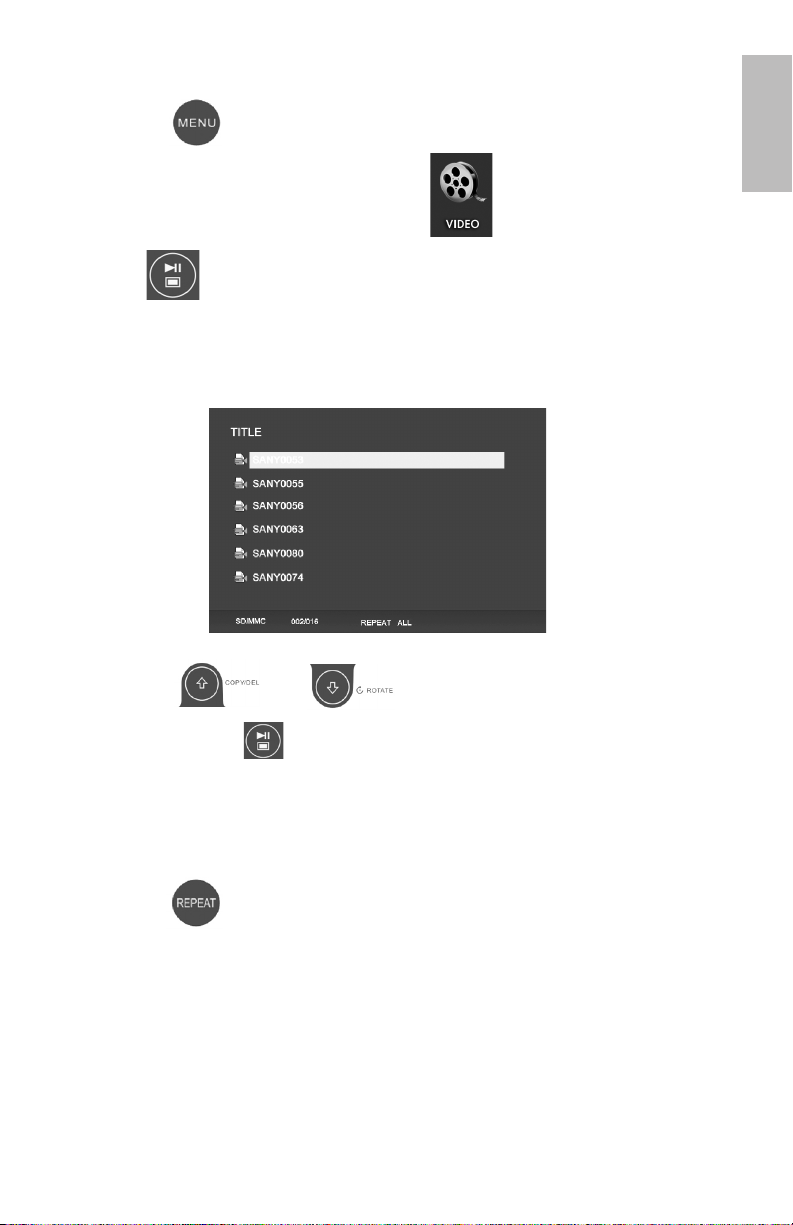
Video Playback
Press the button to access menu screen of the frame.
Use the directional arrows to select the icon then
press to confirm.
The frame will display a list of supported video clips/files found on the
selected external memory source as illustrated below.
english
Press the and buttons to select a desired
video clip. Press to start playback.
• The default playback mode will automatically play the
next video clip until the end of the list, and then start over
from the beginning.
Press the button at any time to change playback mode.
• The available playback modes are REPEAT-ALL (Default),
REPEAT-ONE (Repeat the same clip), REPEAT-OFF (Play till the
end of clips then stop), and RANDOM (play back clips in a
shuffled mode).
Supported Video format: MPEG 1, MP4 (ISO MP4 ASP ; .mp4, .avi)
11
Page 14

Specifications
Panel Specification
english
Size
Aspect ratio
Resolution
Contrast ratio
Power
External Power Adapter
Audio
Internal speakers
Connectivity
USB Ports
Storage/Media
Internal memory
Memory cards supported:
CF – CompactFlash®
MS – Memory Stick Pro™
MMC – MultiMedia Card
SDTM – Secure Digital
SDHC™ – High Capacity
Secure Digital
xD – xD Picture Card™
Memory cards slot 1
Memory cards slot 2
Media Files Supported:
7”
16:9
800x480 pixels
400:1
+9V, 1A
Stereo
1 (STD 2.0 Host)
15 photos MAX
Yes
Yes
Yes
Yes
No
Yes
SD/MMC/MS/xD
CF
Video file formats
Photo file formats
Audio file formats
User Interface/Control
Buttons at the Top of digital
picture frame
Remote control
Vertical Image Switch
Auto image rotate with
frame orientation
MPEG 1, MP4 (ISO MP4 ASP ; .mp4, .avi)
JPEG - (Baseline, extended-sequential
12
and progressive JPEG)
MP3
Yes
Yes
Yes
Page 15
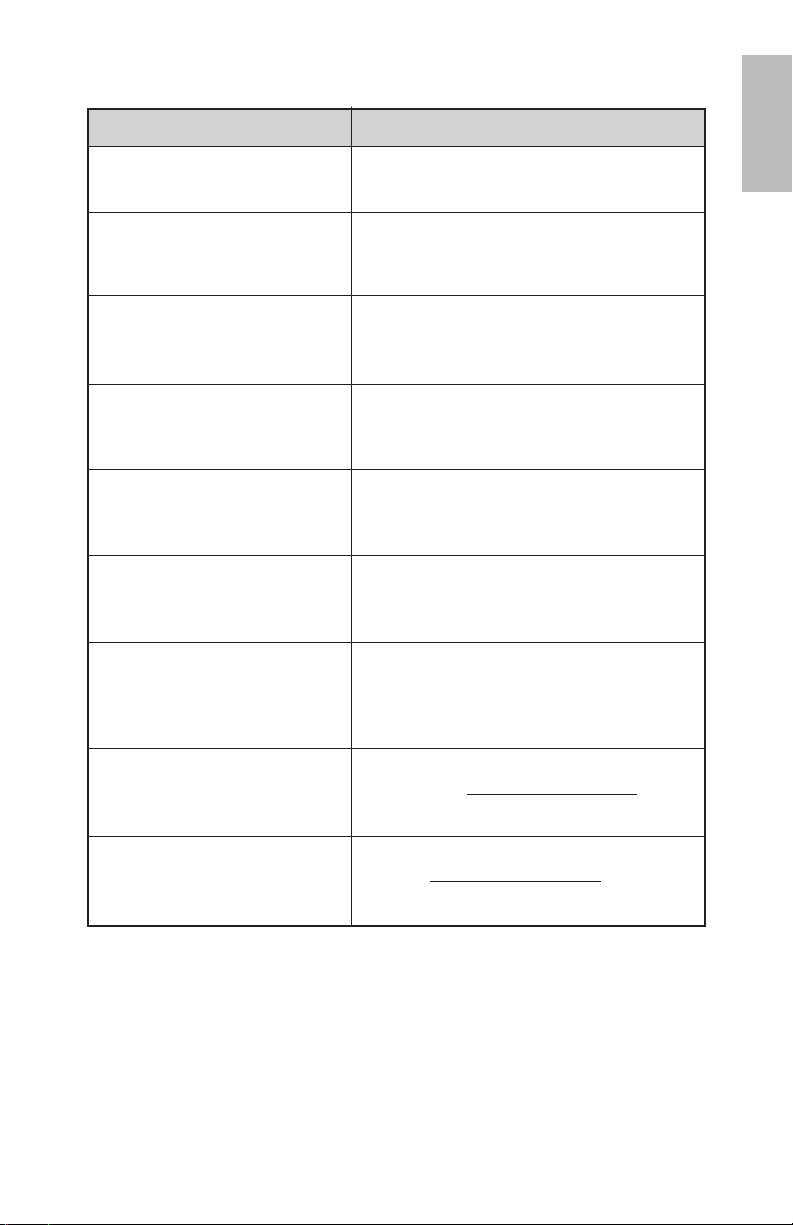
Frequently Asked Questions
english
Question
How far away can I use the
remote control?
Why can’t I display some of
my Photos?
Why can’t I play some of my
music tracks?
Why can’t I play some of my
video clips?
Can I delete photos from
external memory cards or
flash drives?
Can I delete photos from
internal memory?
How can I switch to the
internal memory?
Answer
Up to 30ft (10m)
Some photo/image file formats are
not supported. Please refer to the
specifications.
Some music file formats are
not supported. Please refer
to the specifications.
Some video file formats are
not supported. Please refer
to the specifications.
Not at this time.
Yes, refer to the “Delete Pictures
from Internal memory” section of
this document.
Remove all external memory cards
and USB flash drives. The picture
frame will automatically switch to
internal memory.
I have lost or damaged my
remote and/or power adapter.
Can I order replacements?
How can I find the latest
information/FAQs about my
HP Digital Picture Frame?
Yes. Visit www.hp.com/support for
more details.
Visit www.hp.com/support for more
details and the latest information.
13
Page 16
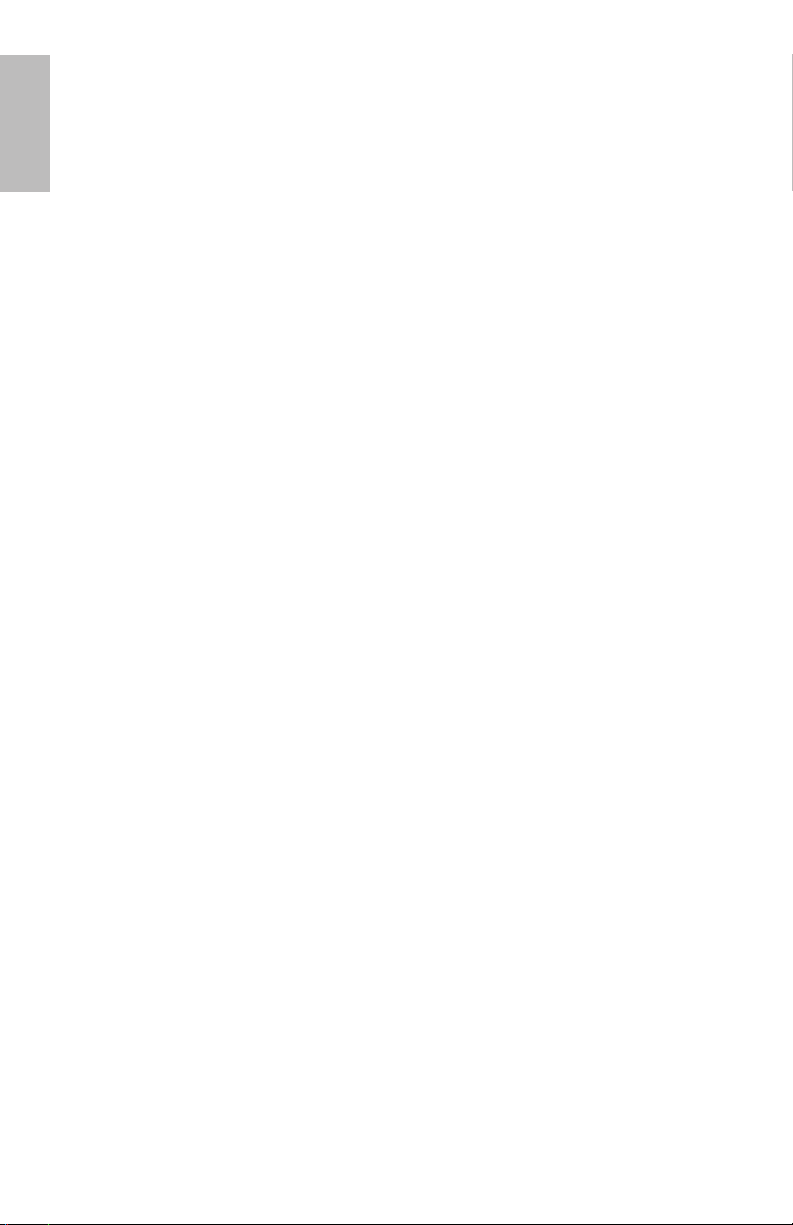
Cleaning and Care Tips
√ Please power off the HP Digital Picture Frame before cleaning.
english
√ DO NOT spray or pour liquid cleaning agents directly on the
screen or frame.
√ DO NOT use ammonia, alcohol, or abrasive detergent
cleaning agents.
Cleaning the Screen:
1. Wipe screen with a clean, soft, lint-free cloth to remove dust
and loose particles.
2. If further cleaning is required, apply an appropriate cleaning
agent (approved for LCD displays) to a clean, soft, lint-free
cloth and wipe the screen.
• NOTE: do not apply too much pressure on the screen to
avoid damaging it.
Cleaning the Frame and Backing:
1. Use a clean, soft, lint-free cloth to remove dust and
loose particles.
2. If desired, apply an appropriate cleaning agent to a clean,
soft, lint-free cloth and wipe the appropriate surfaces.
14
Page 17
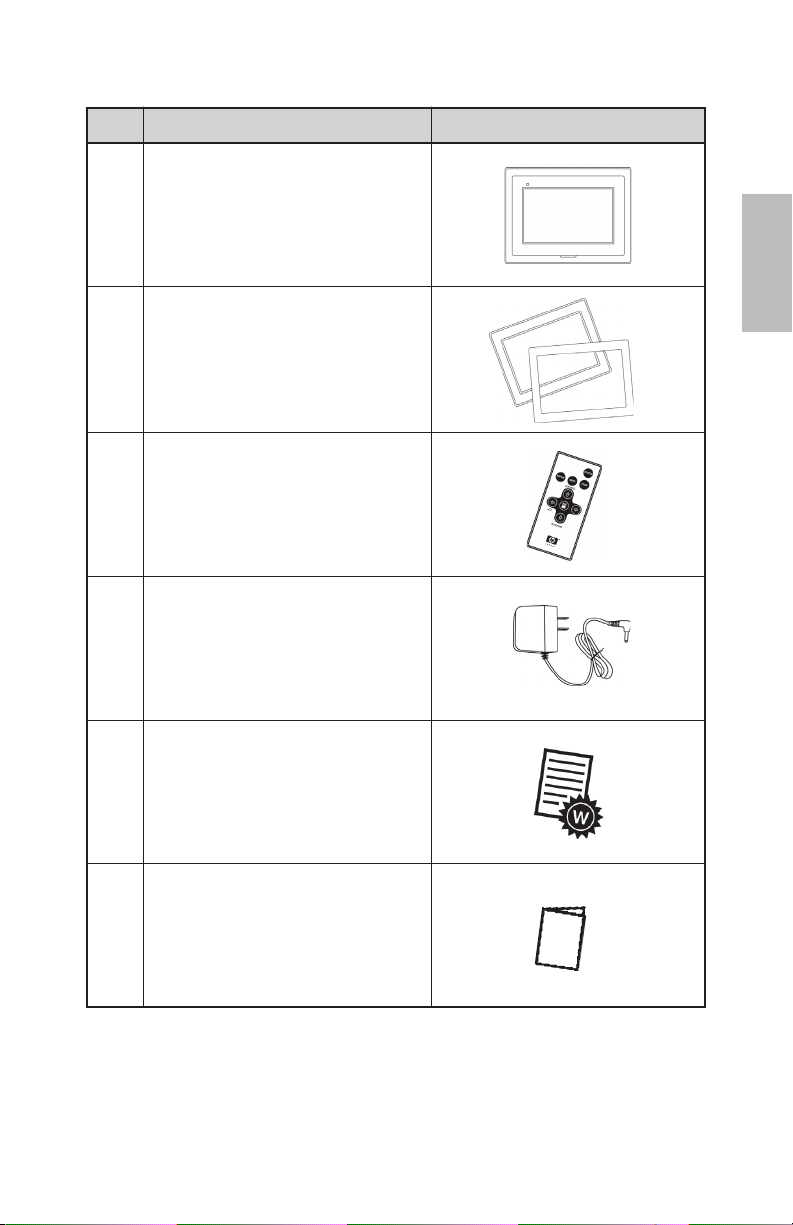
Contenu de l’emballage
Qté Élément Image
1 Cadre Photo Numérique
2 Cadres supplémentaires
1 Télécommande
Adaptateur d’alimentation
1 universel
(9V, 1 A, 3W, sélecteur 100/240)
Français
1 Document de garantie
1 Manuel de l’utilisateur
15
Page 18
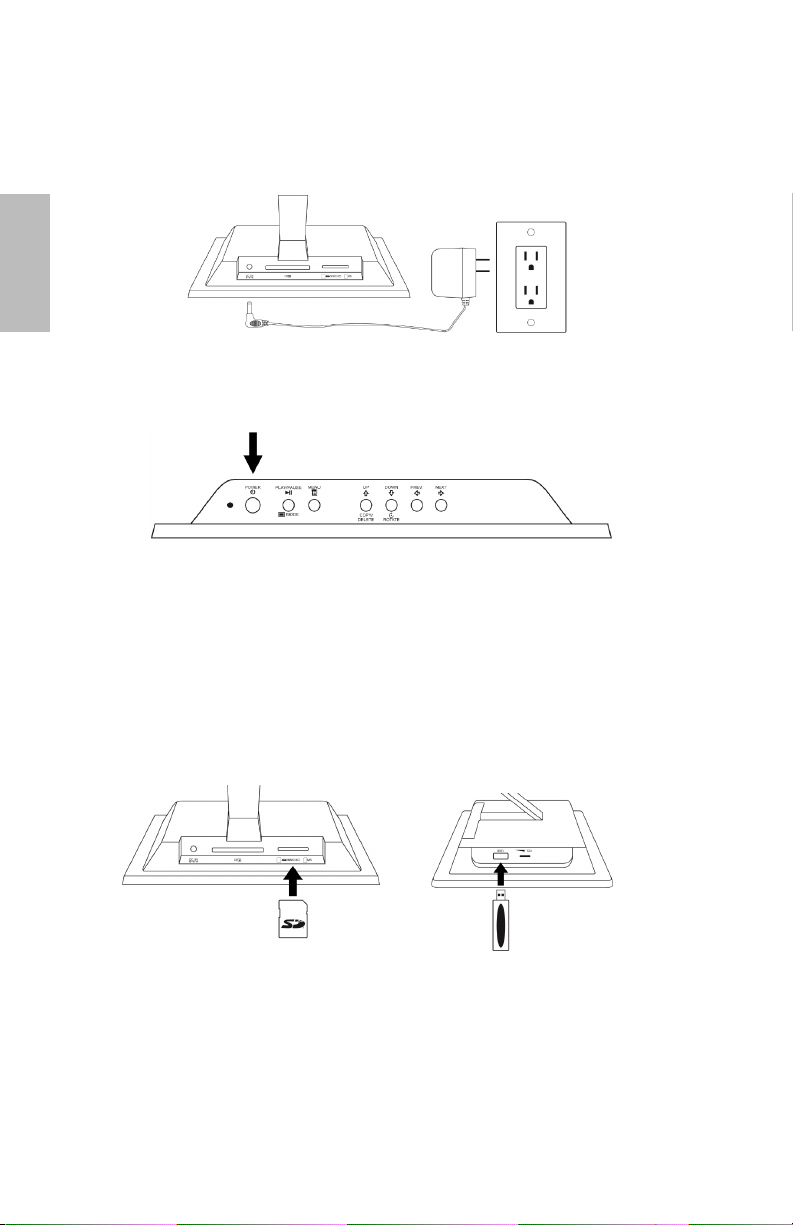
Pour commencer
1. Connectez le cordon d’alimentation sur l’entrée DC du cadre
photo numérique et branchez la prise de l’adaptateur sur la prise
d’alimentation secteur.
Français
2. Déployez le support fixé au cadre et appuyez sur le bouton POWER
sur le dessus du cadre photo numérique.
3. Insérez votre carte mémoire ou votre appareil de stockage USB (mémoire externe) contenant les photos, les musiques et/ou les vidéos
désirées dans la fente ou dans le port USB prévu à cet effet comme
illustré ci-dessous. Remarque: Les cartes mémoire et les appareils
de stockage USB doivent être orientés correctement. Généralement,
les étiquettes présentes sur ces cartes/appareils USB doivent être
orientées vers l’extérieur.
4. Un diaporama de vos photos commencera automatiquement dans
quelques secondes. Si des morceaux de musique sont disponibles
sur la même carte mémoire externe, le diaporama affichera le
diaporama avec la musique en fond sonore, à moins que cela n’ait
été désactivé dans les Paramètres. Amusez-vous bien!
16
Page 19
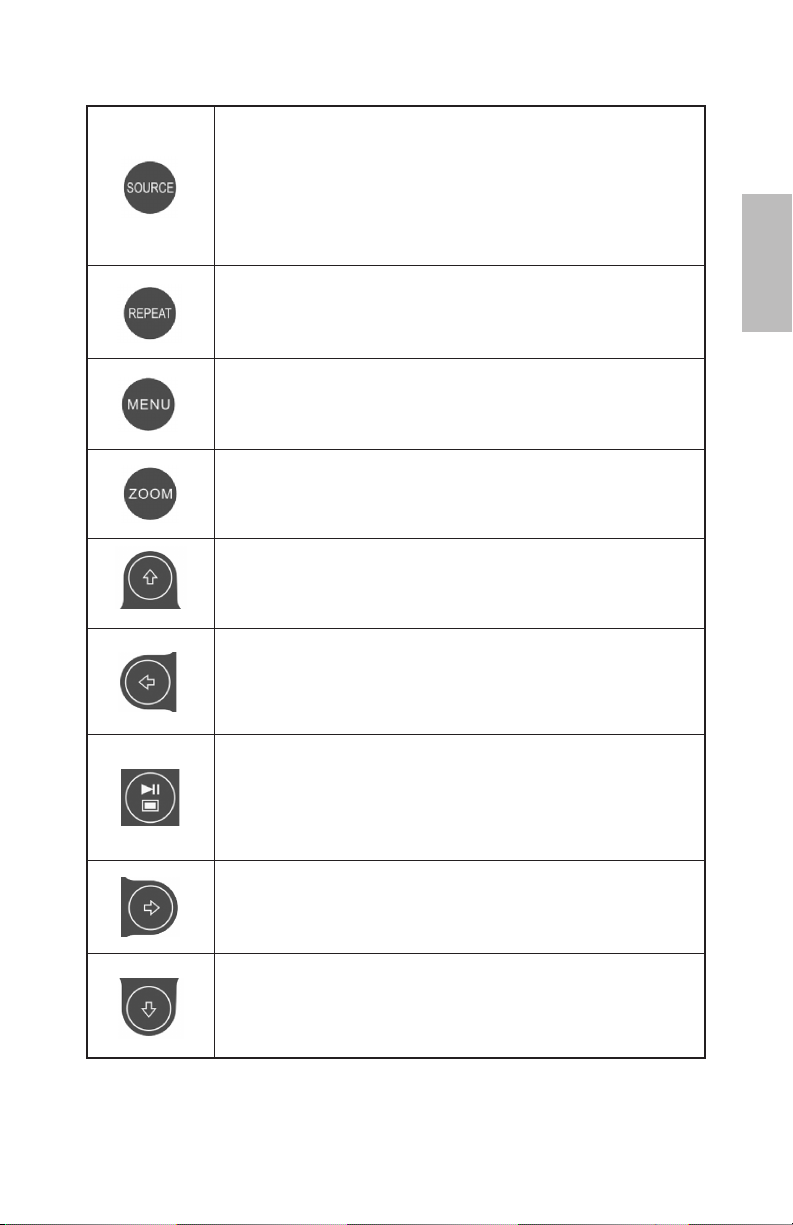
Télécommande (veuillez consulter la page 11 pour plus de détails concernant les
modes d’affichage)
SOURCE: Appuyez sur ce bouton pour choisir parmi les
cartes mémoires et/ou les appareils de stockage USB
disponibles pour déterminer la source des fichiers image ou
des autres fichiers de contenu multimédia.
Remarque: L’accès à la mémoire interne n’est possible qu’en
déconnectant toutes les sources de mémoires externes!
REPEAT: Pendant la lecture des fichiers audio ou vidéo, appuyez sur ce bouton pour sélectionner le mode de répétition
de la lecture.
MENU: Appuyez sur ce bouton pour accéder au mode
menu.
ZOOM: Appuyez sur ce bouton pour agrandir l’image en
mode browse (parcourir).
UP ou COPY/DEL: Appuyez sur ce bouton pour aller vers le
haut en mode thumbnail (miniature) ou pour copy/delete
(copier/supprimer) en mode browse (parcourir).
PREV ou RETURN: Appuyez sur ce bouton pour aller vers la
gauche en mode browse (parcourir), thumbnail (miniature)
ou menu (menu), ou pour revenir à l’écran précédent en
mode slide show (diaporama).
Français
PLAY/PAUSE ou MODE: Appuyez sur ce bouton pour modifier le
mode d’affichage (slide show (diaporama), browse (parcourir), ou
thumbnail (miniature)). Appuyez pour lire ou mettre la musique ou
la vidéo en pause. Appuyez sur ce bouton pour effectuer une sélection en mode menu (menu) ou settings (paramètres).
NEXT: Appuyez pour aller vers la droite en mode browse
(parcourir), thumbnail (miniature) ou menu (menu).
DOWN ou ROTATE: Appuyez pour aller vers le bas en
mode thumbnail (miniature) ou lors de la configuration des
options. Appuyez pour faire pivoter l’image pendant un
diaporama ou en mode browse (parcourir).
17
Page 20
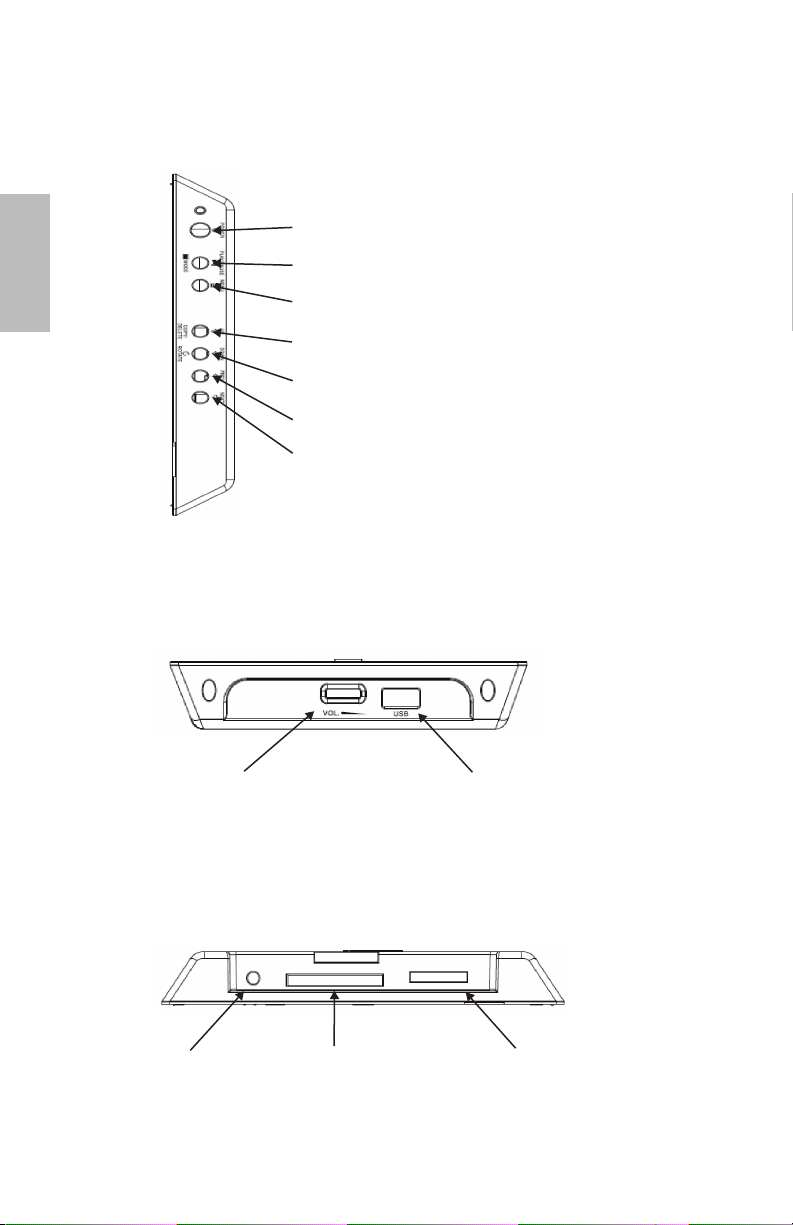
Le cadre photo
Vue du dessus: Alimentation et transport
Bouton et DEL POWER
Bouton PLAY/PAUSE/MODE
Français
Bouton MENU
Bouton UP/Copy/Delete
Bouton DOWN/ROTATE
Bouton PREV/RETURN
Bouton NEXT
Vue latérale gauche: Réglage du volume et port USB
Réglage du volume Port USB
Vue du dessous: Fentes pour mémoire externe
Entrée alimentation Fente carte CF Fente carte SD/MMC/xD/
MS Slot
18
Page 21
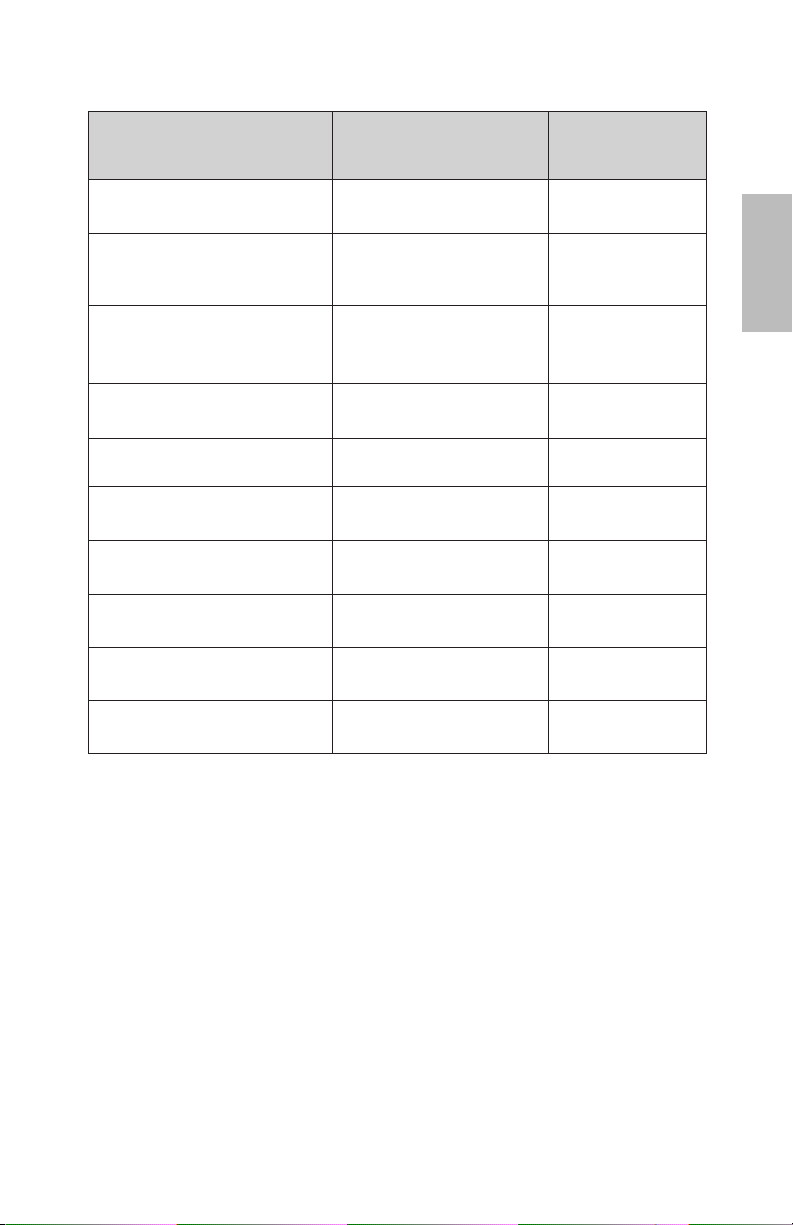
Principales caractéristiques
Caractéristiques
Diaporama de photos avec
musique
Diaporama de photo sans
musique
Rotation automatique des
photos en fonction de
l’orientation du cadre
Suppression des photos de la
mémoire
Lecture de fichiers audio
Lecture de clips vidéo
Affichage des photos en
miniature
Zoom des photos
Parcourir les photos/images
Mémoire externe
(Lecteur de cartes et/ou Flash)
√
√ √
√
√
√
√
√
√ √
Mémoire interne
Français
√
Affichage écran large
√
19
Page 22
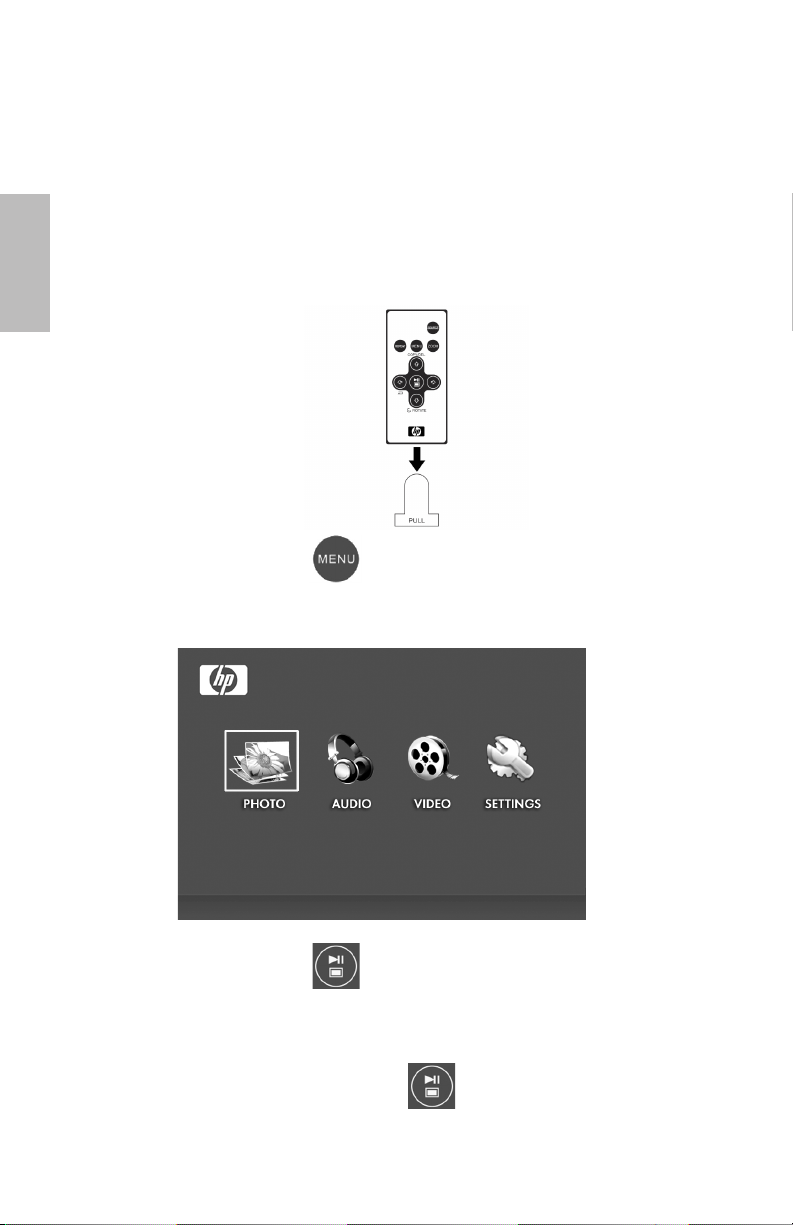
Configuration initiale
REMARQUE: Les instructions suivantes sont affichées en utilisant la
télécommande. La plupart de ces fonctions peuvent également être
contrôlées à partir des mêmes touches de contrôle localisées sur le
dessus du cadre photo. Les touches sont étiquetées avec les mêmes
icônes/textes.
1. Tirez sur l’onglet de la télécommande pour l’activer. (remarque: si
Français
vous devez remplacer la pile, le modèle à acheter est le CR2025)
2. Appuyez sur le bouton et utilisez les flèches directionnelles
pour mettre l’icône « SETTINGS » (« PARAMÈTRES ») en surbrillance.
3. Appuyez sur le bouton et utilisez les flèches directionnelles
pour mettre « OSD LANGUAGE » (« LANGUE OSD ») en surbrillance.
4. Appuyez à nouveau sur le bouton et sélectionnez la langue
d’affichage à l’écran (OSD) que vous voulez.
20
Page 23
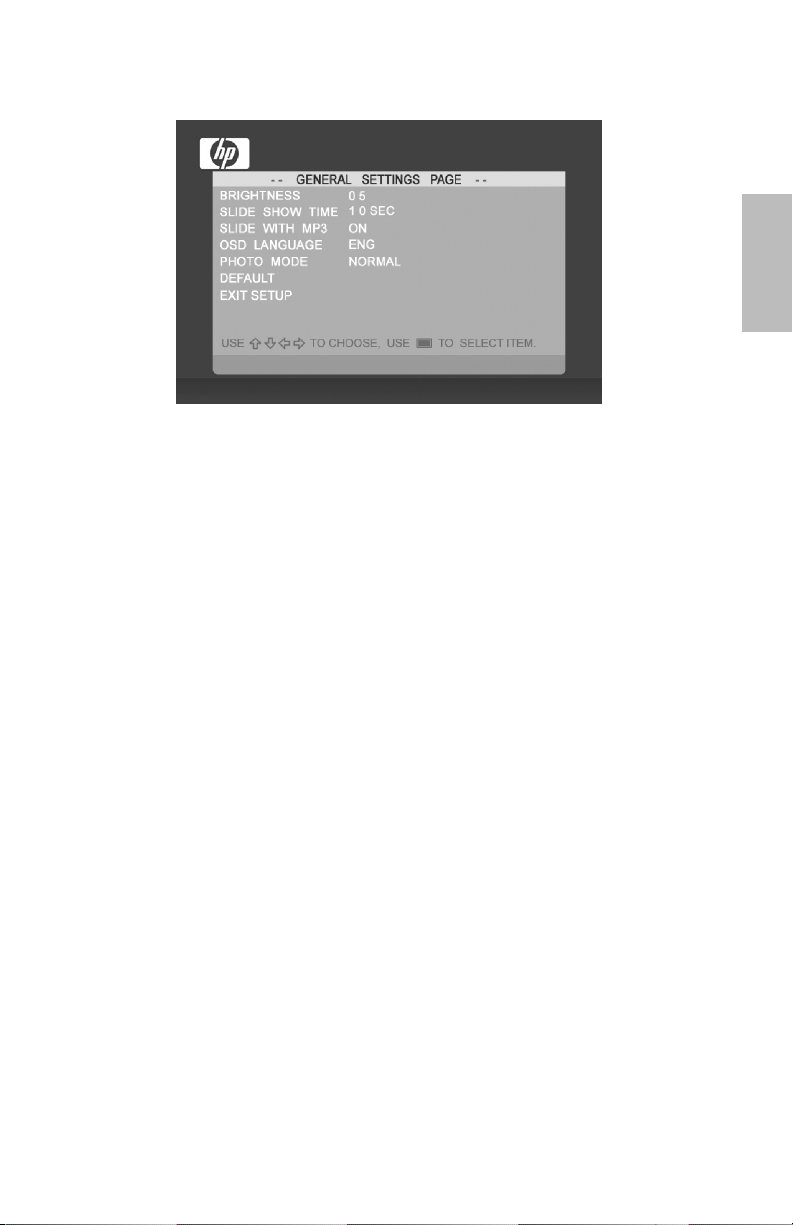
5. Modifiez les autres paramètres en utilisant les touches directionnelles
pour mettre en surbrillance l'option souhaitée.
BRIGHTNESS (LUMINOSITÉ): Ajustez la luminosité de –10 à +10
SLIDE SHOW TIME (DURÉE D’AFFICHAGE DIAPO): Sélectionnez la durée
d’affichage de chaque photo en mode slide show (diaporama): 5, 10,
30, 60 secondes et 1 heure.
SLIDE WITH MP3 (DIAPO AVEC MP3): Activez ou désactivez la musique de fond pendant le diaporama. (Pour cela vous devez avoir un
morceau de musique à lire).
Français
OSD LANGUAGE (LANGUE OSD): Sélectionnez la langue souhaitée
pour l’affichage à l’écran.
PHOTO MODE (MODE PHOTO): Choisissez entre les deux modes:
modes:
Normal (Normal): Affiche les photos en taille normale avec
les formats d'écrans normaux. Beaucoup de photos
peuvent ne pas complètement remplir l’écran et laisser
un espace sur les côtés.
Wide Screen (Écran large): Les photos seront agrandies pour
remplir complètement l’écran.
DEFAULT (DÉFAUT): Pour restaurer toutes les options aux paramètres
d’usine.
EXIT SETUP (QUITTER CONFIGURATION): Pour revenir au menu principal
21
Page 24
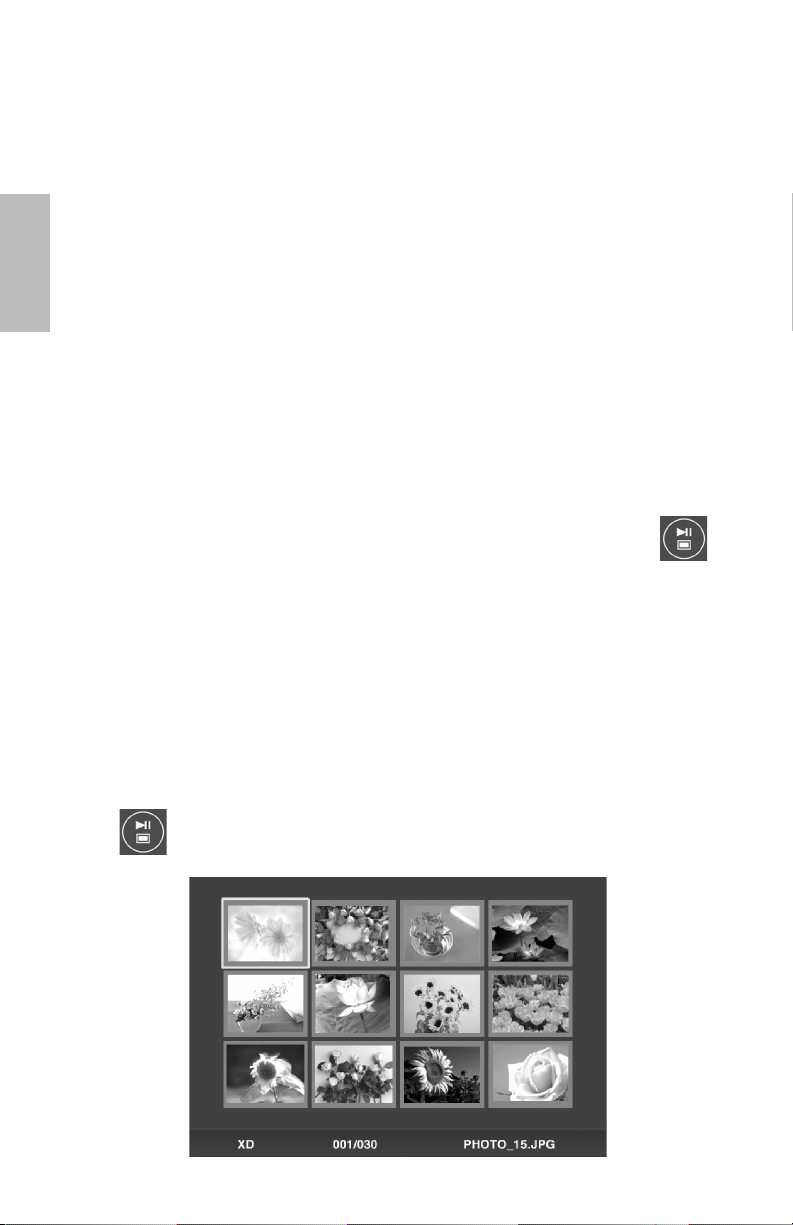
Diaporama de photos/images et Parcourir
Diaporama
Le mode slide show (diaporama) commencera automatiquement quelques
secondes après avoir allumé le cadre ou quand une carte mémoire/flash
USB est insérée. Il y a deux modes de slide show (diaporama), un avec
fond sonore et un autre sans.
Diaporama avec musique – Ceci est uniquement possible avec des
Français
Diaporama sans musique – Ceci est possible avec des photos/im-
Parcourir
Pour quitter le mode slideshow (diaporama), appuyez une fois sur .
Le mode browse (parcourir) apparaîtra à l’écran. Ceci permet d’aller à
la photo suivante ou précédente ainsi que de copier des photos d’une
source externe vers la mémoire interne (limitée à 15 photos/images). Le
mode browse (parcourir) sur la mémoire interne permettra également de
supprimer des photos. Veuillez consulter la section suivante « Gérer les
photos/images » pour plus de détails.
photos/images et des fichiers de musique sur une carte mémoire externe ou sur une mémoire flash USB. La configuration
du cadre par défaut est pour lire la musique avec le diaporama. Ceci peut être changé dans les options des paramètres.
ages provenant de sources internes ou externes.
Miniature
Affichez les photos/images en mode miniature en appuyant deux fois
sur en mode slide show (diaporama) ou une fois en mode browse
(parcourir).
22
Page 25
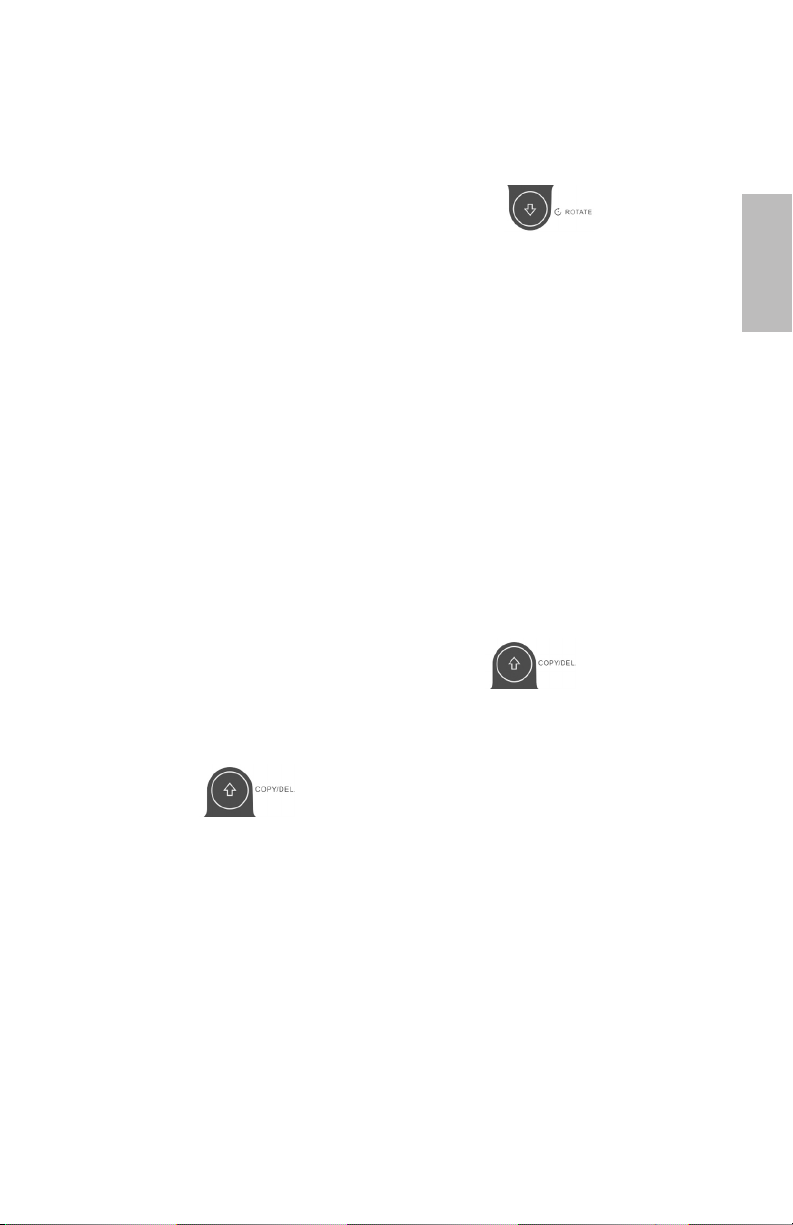
Gérer les photos/images
Rotation de photo/image:
Si vous le désirez, vous pouvez faire pivoter des photos/images de 90
degrés vers la droite en appuyant sur le bouton . Continuez
d’appuyer sur ce bouton jusqu’à ce que la photo soit orientée correctement.
Rotation automatique:
Cette fonctionnalité effectuera automatiquement la rotation de toutes
les photos/images pour correspondre à l’orientation du cadre photo
numérique. (Remarque: Cette fonctionnalité est disponible uniquement
pour une utilisation avec une source de mémoire externe!)
Copier des photos/images vers la mémoire interne:
Vous devez être en mode BROWSE (PARCOURIR) et les photos/images doivent provenir d'une carte mémoire externe ou d'un appareil de
stockage USB.
Cette option de copie d'une photo affichée vers la mémoire
interne est possible en appuyant sur le bouton et en suivant
les instructions à l’écran.
Supprimer des images de la mémoire interne:
Français
Appuyez sur lorsque vous êtes en mode browse (parcourir)
et suivez les instructions à l’écran.
REMARQUE:
a. Le cadre vous permet d’effectuer uniquement des copies de cartes
mémoires externes ou d’appareil de stockage USB vers la mémoire interne!
b. Le cadre permet uniquement la suppression d’éléments dans la mé-
moire interne. Il ne supprimera pas de photos/images à partir des cartes
mémoires externes ou des appareils de stockage USB.
23
Page 26
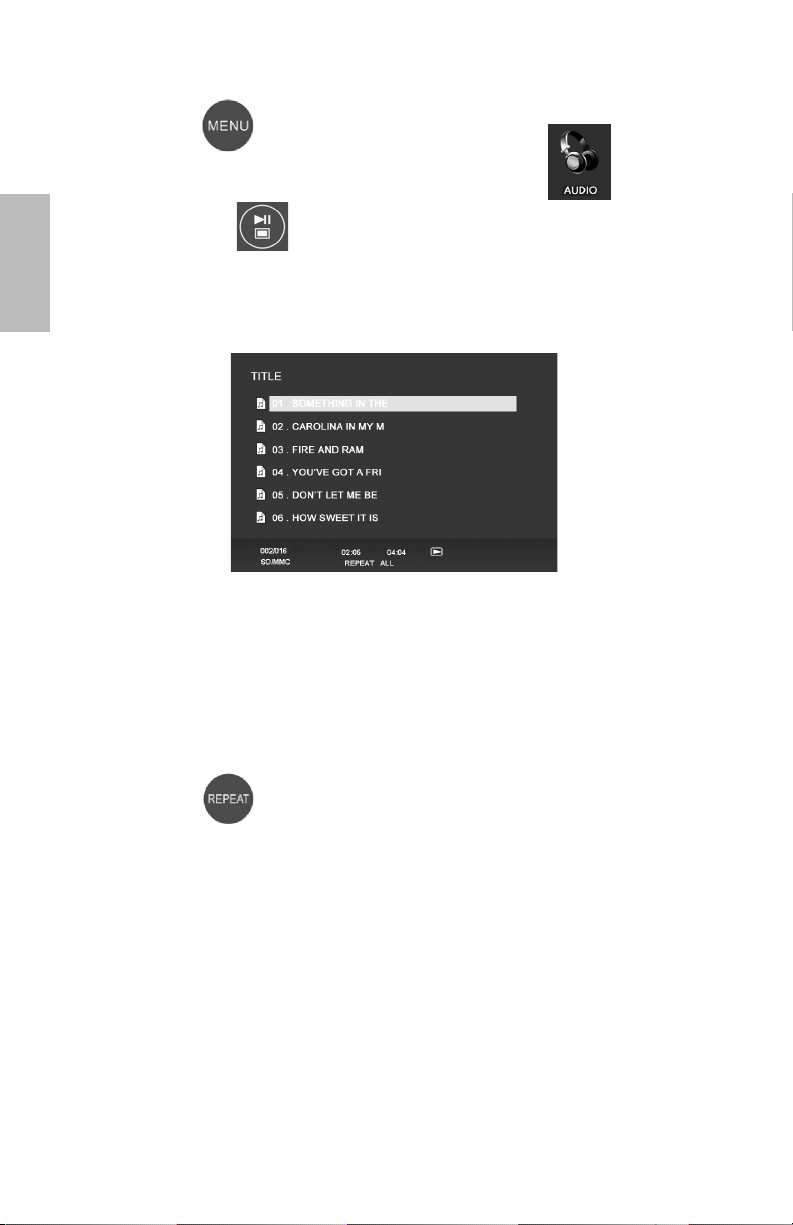
Lecture de fichiers audio
Appuyez sur pour accéder à l’écran du menu.
Utilisez les flèches directionnelles pour sélectionner les icônes
puis appuyez sur .
Le cadre affichera la liste des fichiers audio détectés sur la source de
Français
mémoire externe sélectionnée comme illustré ci-dessous.
Le premier morceau de musique de la liste commencera à être joué.
• Le mode de lecture par défaut est de lire à partir du premier
morceau jusqu’au dernier puis de recommencer à partir du
premier morceau.
Appuyez sur à tout moment pour changer le mode de playback
(lecture).
• Les modes disponibles sont REPEAT-ALL (RÉPÉTER TOUT) (Dé-
faut), REPEAT-ONE (RÉPÉTER UN) (Répétition de la même piste),
REPEAT-OFF (ARRÊT RÉPÉTITION) (Lecture jusqu’à la fin des
morceaux puis arrêt) et RANDOM (ALÉATOIRE) (Lecture des
morceaux suivant une sélection aléatoire).
Format de fichier audio pris en charge: MP3
24
Page 27
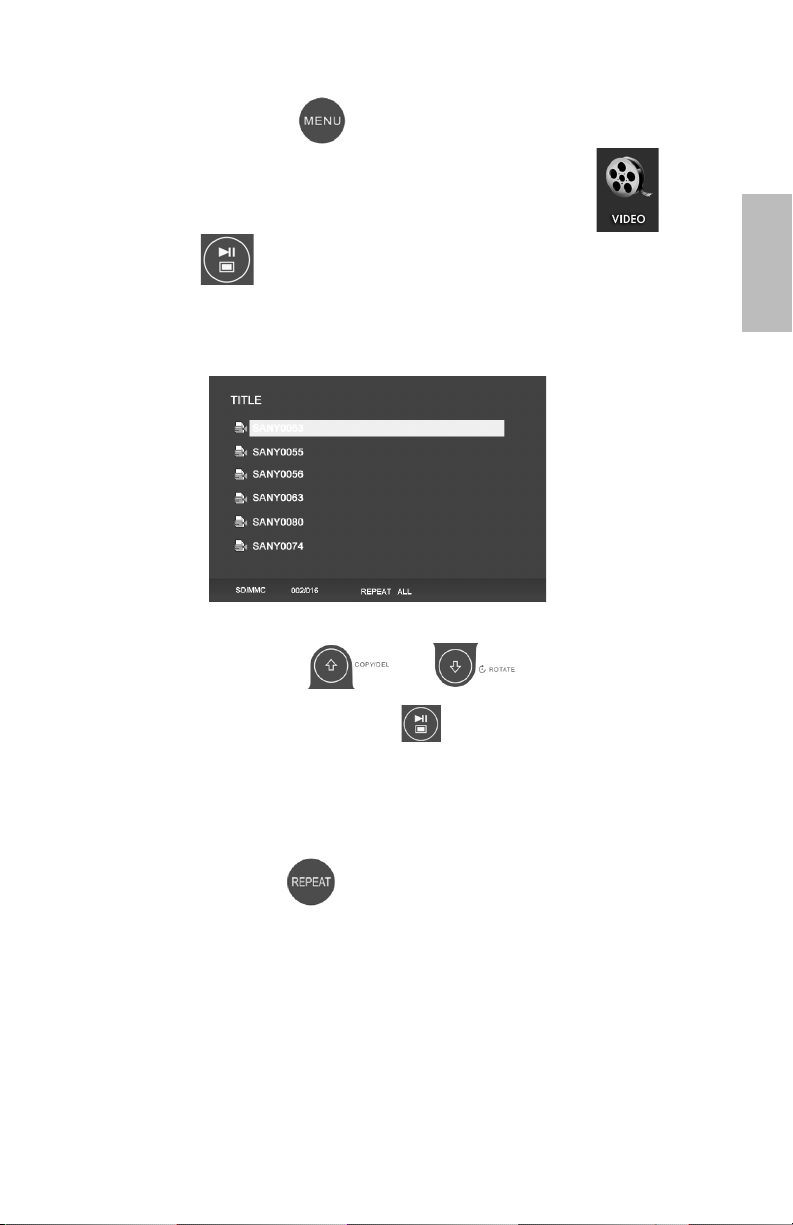
Lecture Vidéo
Appuyez sur le bouton pour accéder à l’écran du menu du
cadre.
Utilisez les flèches directionnelles pour sélectionner l’icône puis
appuyez sur pour confirmer.
Le cadre affichera une liste des fichiers/clips vidéo détectés sur la
source de mémoire externe comme illustré ci-dessous.
Appuyez sur les boutons et pour sélectionner
le clip vidéo souhaité. Appuyez sur pour commencer la lecture.
• Le mode de lecture par défaut lira automatiquement le clip
vidéo suivant jusqu’à la fin de la liste puis recommencera au
début.
Français
Appuyer sur le bouton à tout moment pour changer le mode de
playback (lecture).
• Les modes de lecture disponibles sont REPEAT-ALL (RÉPÉTER
TOUT) (Défaut), REPEAT-ONE (RÉPÉTER UN) (Répétition du
même clip), REPEAT-OFF (ARRÊT RÉPÉTITION) (Lecture jusqu’à
la fin des clips puis arrêt) et RANDOM (ALÉATOIRE) (lecture
des clips suivant une sélection aléatoire).
Format vidéo pris en charge: MPEG 1, MP4 (ISO MP4 ASP ; .mp4, .avi)
25
Page 28
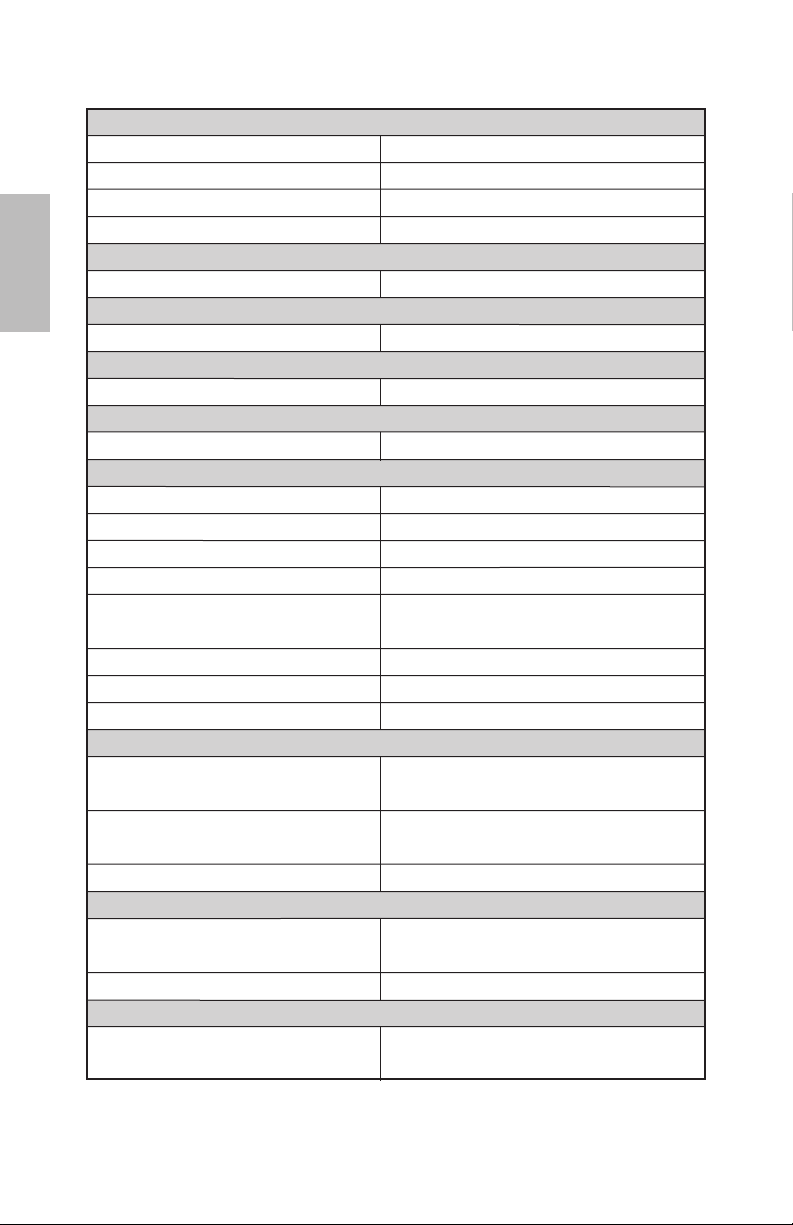
Spécifications
Spécification de l’écran
Taille
Format de l’écran
Résolution
Rapport de contraste
Alimentation
Français
Adaptateur d’alimentation externe
Audio
Haut-parleurs internes
Connectivité
USB Ports
Stockage/Média
Mémoire interne
Types de cartes mémoire pris en charge:
CF – CompactFlash®
MS – Memory Stick Pro™
MMC – MultiMedia Card
SD™ – Secure Digital
SDHC™ – High Capacity
Secure Digital
xD – xD Picture Card™
Fente carte mémoire 1
Fente carte mémoire 2
Fichiers de contenu multimédia supportés:
7”
16:9
800x480 pixels
400:1
+9V, 1A
Stéréo
1 (STD 2.0 Host)
15 photos MAX
Oui
Oui
Oui
Oui
Non
Oui
SD/MMC/MS/xD
CF
Formats de fichiers vidéo
Formats de fichiers photo
Formats de fichier audio
Interface de l’utilisateur/Contrôle
Boutons en haut du cadre photo
Télécommande
Sélecteur d’image
Rotation automatique de l’image en
fonction de l’orientation du cadre
MPEG 1, MP4 (ISO MP4 ASP ; .mp4, .avi)
JPEG - (Baseline, extended-sequential
and progressive JPEG)
MP3
Oui
Oui
Oui
26
Page 29
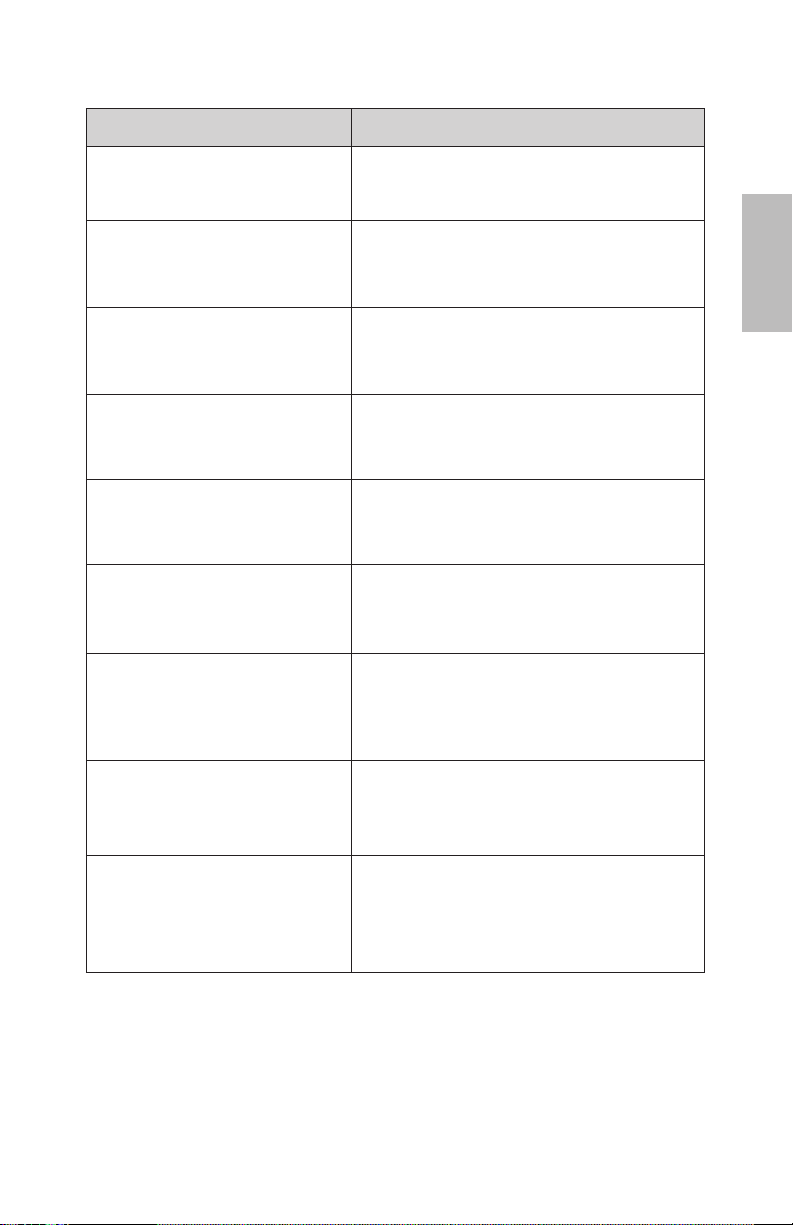
Questions Fréquemment Posées
Questions Réponses
Jusqu’à quelle distance est-ce
que je peux utiliser la télécommande?
Pourquoi est-ce que je ne peux
pas afficher certaines de mes
photos?
Jusqu’à 30 pieds (10 mètres)
Certains fichiers photo/image ne sont
pas pris en charge. Veuillez consulter les
spécifications.
Français
Pourquoi est-ce que je ne
peux pas lire certains de mes
morceaux de musique?
Pourquoi est-ce que je ne peux
pas lire certains de mes clips
vidéo?
Est-ce que je peux supprimer
des photos des cartes de mémoire externe ou flash?
Est-ce que je peux supprimer
des photos de la mémoire
interne?
Comment est-ce que je peux
basculer sur la mémoire
interne?
J’ai perdu ou endommagé
ma télécommande et/ou
l’adaptateur. Est-ce que je peux
les remplacer?
Où puis-je trouver les dernières
informations/Questions
fréquemment posées concernant
mon Cadre Photo Numérique
de HP?
Certains formats de fichiers audio ne sont
pas pris en charge. Veuillez consulter les
spécifications.
Certains formats vidéo ne sont pas pris
en charge. Veuillez consulter les spécifications.
Non.
Oui, consultez la section “Supprimer des
images de la mémoire interne” dans ce
document.
Déconnectez toutes les mémoires externes
et mémoires flash USB. Le cadre photo
basculera automatiquement sur la mémoire
interne.
Oui. Visitez www.hp.com/support pour
plus de détails.
Visitez www.hp.com/support pour plus de
détails concernant les informations les plus
récentes.
27
Page 30
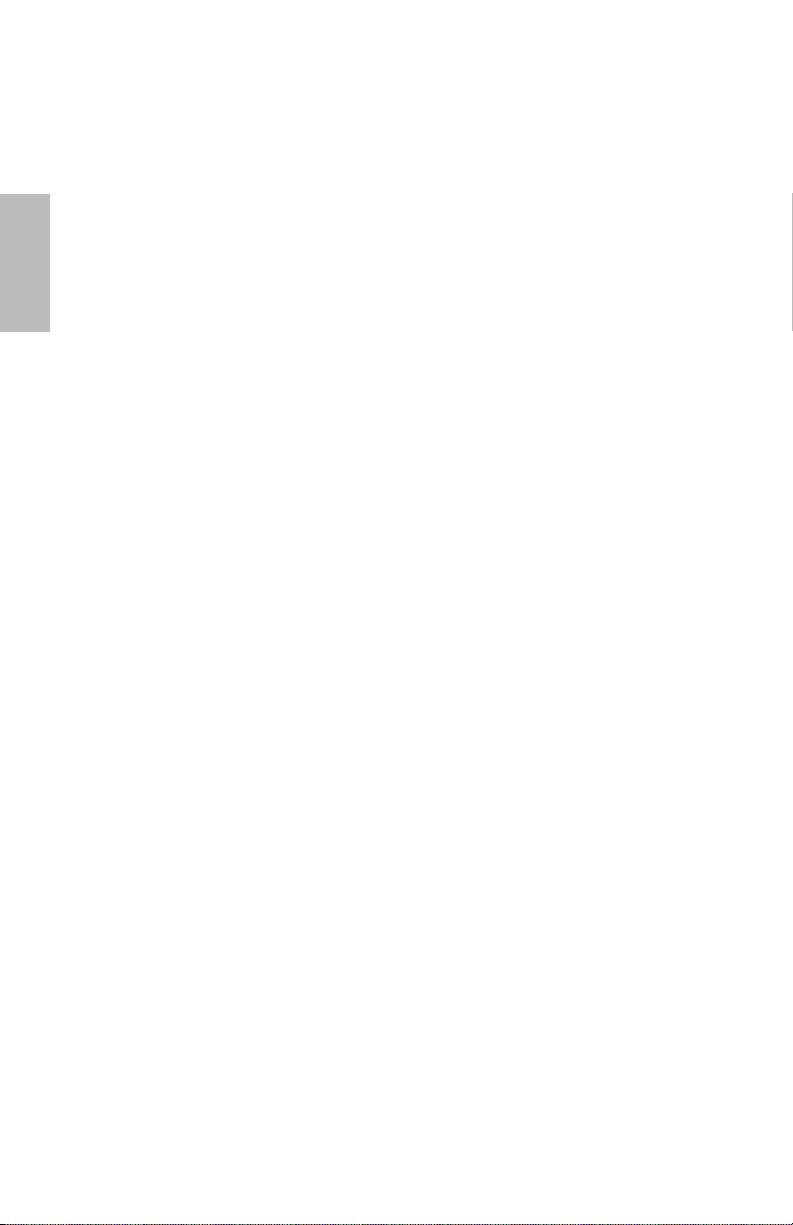
Astuces pour le soin et le nettoyage
√ Veuillez éteindre le Cadre Photo Numérique HP avant de le net-
toyer.
√ NE PAS vaporiser ou verser du liquide de nettoyage directement sur
l’écran ou le cadre.
√ NE PAS utiliser d’ammoniac, d’alcool ou de détergent abrasif pour
Français
le nettoyage.
Nettoyage de l’écran:
1. Essuyez l’écran avec un chiffon propre, doux et non pelucheux
pour retirer la poussière et les particules.
2. Si un nettoyage plus en profondeur est nécessaire, appliquez
un liquide de nettoyage adéquat (approuvé pour les écrans
LCD) sur un chiffon propre, doux et non pelucheux, et essuyez
l’écran.
• REMARQUE: ne pas exercer une pression trop forte sur l'écran
pour éviter de l'endommager.
Nettoyage du cadre et du support:
1. Utilisez un chiffon propre, doux et non pelucheux pour retirer la
poussière et les particules.
2. Si vous le désirez, appliquez un liquide de nettoyage sur un
chiffon propre, doux et non pelucheux, et essuyez les surfaces
nécessitant un nettoyage.
28
Page 31

Qué hay en la caja
Ctd Elemento Imagen
1 Marco de fotos digital
2 Marcos adicionales
1 Mando a distancia
Adaptador de alimentación
1 universal
(9V, 1 A, 3W, 100/240 conmutable)
1 Documento de garantía
español
1 Manual del usuario
29
Page 32

Primeros pasos
1. Conecte el cable de alimentación en la entrada DC del marco de
fotos digital y enchufe el adaptador en una toma de corriente.
2. Despliegue el soporte unido a su posición extendida y presione el
botón POWER (ALIMENTACIÓN) de la parte superior del marco de
fotos digital.
español
3. Inserte su tarjeta de memoria o dispositivo de almacenamiento
USB (memoria externa) con las fotos deseadas, música y/o vídeo
en la ranura para tarjetas apropiada o puerto USB como se ilustra
más abajo. Nota: Las tarjetas de memoria y dispositivos de almacenamiento USB deben estar orientados correctamente. Generalmente, las etiquetas de estas tarjetas o dispositivos USB deben estar
mirando hacia el exterior como se ilustra más abajo.
4. En unos segundos comenzará una presentación de sus fotos au-
tomáticamente. Si las pistas de música están disponibles en la
misma tarjeta de memoria, la presentación aparecerá con música de
fondo a menos que la haya desactivado en Settings (Configuración).
¡Diviértase y disfrútelo!
30
Page 33

Mando a distancia (consulte la página 11 para detalles sobre los modos de
visualización)
SOURCE: Pulse para seleccionar entre tarjeta(s) de memoria
y/o dispositivos de almacenamiento USB como fuentes de
imágenes y otros archivos de medios.
Remarque: ¡La memoria interna sólo puede accederse quitando todas las fuentes de memoria externas!
REPEAT: Durante la reproducción de archivos de audio o
vídeo, pulse para seleccionar el modo de reproducción
repetida.
MENU: Pulse para acceder al modo menú.
ZOOM: Pulse para agrandar la imagen en modo explor-
ación.
ARRIBA o COPY/DEL : Pulse para subir en modo miniaturas
o copiar/eliminar en modo exploración.
español
ANT. o ATRÁS: Pulse para moverse a la izquierda en el modo
explorador, miniaturas o menú o para volver a la pantalla anterior
en el modo presentación de diapositivas.
PLAY/PAUSA o MODO: Pulse para cambiar el modo de pantalla
(presentación, explorar o miniaturas). Pulse para reproducir o pausar música o archivos de vídeo. Pulse para realizar selecciones en
el modo menú o configuración.
SIGUIENTE: Pulse para mover a la derecha en el modo
exploración, miniaturas o menú.
ABAJO o ROTATE: Pulse para mover abajo en el modo miniaturas o en las opciones de configuración. Pulse para girar
la imagen en el modo presentación o exploración.
31
Page 34

Marco de fotos
Vista superior: Alimentación y transporte
Botón POWER y LED
Botón PLAY/PAUSE/MODE (REPR./PAUSA/MODO)
Botón MENU (MENÚ)
Botón UP/Copy/Delete (ARRIBA/Copiar/Eliminar)
Botón DOWN/ROTATE (ABAJO/GIRAR)
Botón PREV/RETURN (ANT. / ATRÁS)
español
Botón NEXT (SIGUIENTE)
Vista lateral izquierda: Control del volumen y puerto USB
Ajuste del volumen Ranura USB
Vista inferior: Ranuras para memoria externa
Entrada corriente Ranura tarjetas CF Ranura tarjetas
SD/MMC/xD/MS
32
Page 35

Características principales
Características
Presentación de diapositivas
con música
Presentación de diapositivas
sin música
Giro automático de fotos con
la orientación del marco
Eliminar fotos de la memoria
Reproducir archivos de
música/audio
Reproducir vídeos
Ver miniaturas de fotos
Ampliación de fotos
Explorar fotos o imágenes
Memoria externa
(tarjetas y o unidades Flash)
√
√ √
√
√
√
√
√
√ √
Memoria interna
español
√
Vista en pantalla ancha
√
33
Page 36

Configuración inicial
NOTA: Las instrucciones siguientes se muestran utilizando el mando a
distancia. La mayoría de estas funciones pueden realizarse también a
través de las mismas teclas de control ubicadas en la parte superior del
marco de fotos digital. Las teclas están etiquetadas con el mismo icono
o texto.
1. Tire de la lengüeta del mando a distancia para activarlo. (nota: Si
necesita una batería de recambio, compre el modelo CR2025)
español
2. Pulse el botón y utilice las flechas de dirección para resaltar
el icono “SETTINGS” (CONFIGURACIÓN).
3. Pulse el botón y utilice las flechas de dirección para resaltar
el icono “OSD LANGUAGE” (IDIOMA OSD).
4. Pulse el botón de nuevo y seleccione el idioma deseado para
el menú en pantalla.
34
Page 37

5. Cambie otra configuración utilizando las teclas de dirección para
resaltar la opción deseada.
BRIGHTNESS (BRILLO): Ajuste el brillo de -10 a +10
SLIDE SHOW TIME (TIEMPO DE DIAPOSITIVAS): Seleccione cuánto
tiempo se muestra una imagen en modo presentación de diapositivas:
5, 10, 30, 60 segundos y 1 hora.
SLIDE SHOW WITH MP3 (PRESENTACIÓN CON MP3): Activa y desactiva la música de fondo durante la presentación de diapositivas.
(Necesita tener una pista de música soportada para reproducirla)
español
OSD LANGUAGE (IDIOMA OSD): Seleccione la traducción de texto
deseada.
PHOTO MODE (MODO FOTO): Seleccione entre los dos modos
siguientes:
Normal (Normal): Muestra la foto con una altura total a
relación de aspecto normal. Muchas fotos pueden no
rellenar la pantalla y dejar espacio a ambos lados.
Wide Screen (Pantalla ancha): La foto se ampliará para
ajustarse al ancho de la pantalla.
DEFAULT (PREDETERMINADO): Restaura todas las opciones a sus valores
de fábrica.
EXIT SETUP (SALIR DE CONFIGURACIÓN): Regresa al menú principal.
35
Page 38

Presentación y exploración de fotos/imágenes
Modos de presentación
El modo presentación comenzará automáticamente unos segundos
después del encendido o cuando se inserta una tarjeta de memoria
externa o una unidad USB Flash. Hay dos modos de presentación, uno
con música de fondo y otro sin música.
Presentación con música – Sólo es posible con fotos/imágenes
y archivos de música en una tarjeta de memoria externa o
unidad USB Flash. La configuración del marco predeterminada es reproducir la música con la presentación. Puede
cambiarlo en las opciones de configuración.
Presentación sin música – Esto es posible con fotos/imágenes en
español
fuentes de la memoria interna o externa.
Modo explorar
Para salir del modo presentación, pulse una vez. El modo
explorar aparecerá en pantalla. Esto permite pasar adelante o atrás la
visualización de fotos y una opción de copia de una fuente de memoria
externa en la memoria interna (límite de 15 fotos/imágenes). El modo
exploración de la memoria interna también permite eliminar fotos.
Consulte la sección siguiente Gestionar fotos/imágenes para más
detalles.
Modo miniaturas
Vea fotos/imágenes en modo miniatura pulsando dos veces en
modo presentación o una vez en modo exploración.
36
Page 39

Gestionar fotos/imágenes
Girar foto/imagen:
Si lo desea, puede girar las fotos/imágenes 90 grados a la derecha
pulsando el botón . Continúe pulsando este botón hasta
que la foto quede bien orientada.
Giro automático:
Esta característica girará automáticamente todas las fotos/imágenes)
para coincidir con la orientación del soporte del marco digital. (Nota:
¡Esta característica sólo está disponible con fuente de memoria externa!)
Copiar fotos/imágenes en la memoria interna:
Debe estar en modo EXPLORACIÓN y la foto/imagen debe ser de una
tarjeta de memoria externa o dispositivo de almacenamiento USB.
La opción de copia de una foto mostrada en la memoria interna es
posible pulsando el botón y siguiendo las instrucciones en
pantalla.
Eliminar fotos de la memoria interna:
Pulse cuando esté en modo exploración y siga las instrucciones en pantalla.
NOTA:
a. ¡El marco sólo permite copiar de tarjetas de memoria externas o dis-
positivos de almacenamiento USB a la memoria interna!
b. El marco sólo permite la eliminación en la memoria interna. No elimi-
nará fotos/imágenes de tarjetas de memoria externas o dispositivos de
almacenamiento USB.
español
37
Page 40

Reproducción de música
Pulse para acceder a la pantalla del menú.
Utilice las flechas de dirección para seleccionar el icono y pulse
.
El marco mostrará una lista de archivos de música/audio encontrados en
la fuente de memoria externa seleccionada como se muestra a continuación.
español
Comenzará la reproducción de la primera pista de música de la lista.
• El modo de reproducción predeterminado es para reproducir
desde la primera hasta la última pista y repetir desde la primera
pista.
Pulse en cualquier momento para cambiar el modo de reproducción.
• Los modos disponibles son REPEAT-ALL (REPETIR TODAS) (prede-
terminado), REPEAT-ONE (REPETIR UNA) (repite la misma pista),
REPEAT-OFF (REPETIR APAGADO) (reproduce todas las pistas y
se detiene) y RANDOM (ALEATORIO) (reproduce las pistas en
modo aleatorio).
Formatos de audio soportados: MP3
38
Page 41

Reproducción de vídeo
Pulse el botón para acceder a la pantalla del menú del marco.
Utilice las flechas de dirección para seleccionar el icono y
pulse para confirmar.
El marco mostrará una lista de clips/archivos de vídeo soportados
encontrados en la fuente de memoria externa seleccionada como se
muestra a continuación.
español
Pulse los botones y para seleccionar el vídeo
deseado. Pulse para iniciar la reproducción.
• El modo de reproducción predeterminado reproducirá automáticamente el vídeo siguiente hasta el final de la lista y
luego volverá a comenzar desde el principio.
Pulse el botón en cualquier momento para cambiar el modo de
reproducción.
• Los modos de reproducción disponibles son REPEAT-ALL (REPETIR TODAS) (predeterminado), REPEAT-ONE (REPETIR UNA)
(repite el mismo clip), REPEAT-OFF (REPETIR APAGADO) (reproduce todos los clips y se detiene) y RANDOM (ALEATORIO)
(reproduce los clips en modo aleatorio).
Formato de vídeo soportado: MPEG 1, MP4 (ISO MP4 ASP ; .mp4, .avi)
39
Page 42

Especificaciones
Especificaciones de la pantalla
Tamaño
Relación de aspecto
Resolución
Relación de contraste
Alimentación
Adaptador de corriente externo
Audio
Altavoces internos
Conectividad
Puertos USB
español
Medio de almacenamiento
Memoria interna
Tarjetas de memoria soportadas:
CF – CompactFlash®
MS – Memory Stick Pro™
MMC – MultiMedia Card
SD™ – Secure Digital
SDHC™ – High Capacity
Secure Digital
xD – xD Picture Card™
Tarjetas de memoria ranura 1
Tarjetas de memoria ranura 2
Archivos de medios soportados:
7”
16:9
800x480 pixels
400:1
+9V, 1A
Estéreo
1 (STD 2.0 Host)
15 fotos MÁX
Sí
Sí
Sí
Sí
No
Sí
SD/MMC/MS/xD
CF
Formatos de archivos de vídeo
Formatos de archivos de fotos
Formatos de archivos de audio
Interfaz/control de usuario
Botones en la parte superior del
marco de fotos digital
Mando a distancia
Cambio de imagen vertical
Giro de imagen automático según
orientación del marco
MPEG 1, MP4 (ISO MP4 ASP ; .mp4, .avi)
JPEG - (Baseline, secuencial extendido y
JPEG progresivo)
MP3
Sí
Sí
Sí
40
Page 43

Preguntas más frecuentes
Pregunta Respuesta
¿Cuál es el alcance del mando
a distancia?
¿Por qué no aparecen algunas
de mis fotos?
¿Por qué no se reproducen algunas de mis pistas de música?
¿Por qué no se reproducen
algunos de mis vídeos?
¿Puedo eliminar fotos de las
tarjetas de memoria externa o
unidades flash?
¿Puedo eliminar fotos de la
memoria interna?
¿Cómo puedo cambiar a la
memoria interna?
Hasta 10m (30 pies)
Algunos formatos de archivos de fotos/
imágenes no son soportados. Consulte las
especificaciones.
Algunos formatos de archivos de música
no son soportados. Consulte las especificaciones.
Algunos formatos de archivos de vídeo no
son soportados. Consulte las especificaciones.
Por ahora no.
Sí, consulte la sección “Eliminar fotos de la
memoria interna” en este manual.
Quite todas las tarjetas de memoria y
unidades USB flash. El marco de fotos
cambiará automáticamente a la memoria
interna.
español
He perdido o dañado mi mando y/o adaptador de corriente.
¿Puedo mandar a pedir uno?
¿Cómo puedo encontrar la
última información y solución
de problemas para mi marco
de fotos digital HP?
Sí. Visite www.hp.com/support para más
detalles.
Visite www.hp.com/support para más
detalles y la última información.
41
Page 44

Consejos para la limpieza y cuidados
√ Apague el marco de fotos digital HP antes de limpiarlo.
√ NO rocíe ni vierta limpiadores líquidos directamente en la pantalla
o en el marco.
√ NO utilice amoníaco, alcohol o limpiadores con detergentes
abrasivos.
Limpieza de la pantalla:
1. Limpie la pantalla con un trapo limpio, suave y sin pelusa para
español
2. Si necesita una limpieza más profunda, aplique un limpiador
quitar el polvo y partículas sueltas.
apropiado (aprobado para pantallas LCD) en un trapo limpio,
suave y sin pelusa y limpie la pantalla.
• NOTA: no aplique demasiada presión sobre la pantalla para
evitar dañarla.
Nettoyage du cadre et du support:
1. Utilice un trapo limpio, suave y sin pelusa para quitar el polvo
y partículas sueltas.
2. Si lo desea, aplique un limpiador apropiado en un trapo
limpio, suave y sin pelusa y limpie la superficie.
42
Page 45

Conteúdo da Caixa
Qtd Item Imagem
1 Porta-Retratos Digital
2 Molduras Adicionais
1 Controle Remoto
Adaptador de Energia Universal
1
(9V, 1 A, 3W, voltagem
100/240)
português
1 Documento de Garantia
1 Manual do Usuário
43
Page 46

Iniciando a Operação
1. Conecte o fio de alimentação na entrada DC do porta-retratos
digital e ligue o adaptador em uma tomada elétrica.
2. Desdobre o suporte anexo colocando-o na posição estendida
e pressione o botão POWER na parte superior do porta-retratos
digital.
português
3. Introduza seu cartão de memória ou dispositivo de armazenamento
USB (memória externa) contendo as fotos desejadas, música
e/ou vídeo no slot de cartão apropriado ou porta USB como
ilustrado abaixo. Nota: Cartões de memória e dispositivos de
armazenamento USB devem estar corretamente orientados.
Geralmente, os rótulos desses cartões ou dispositivos USB ficam
voltados para fora, como ilustrado abaixo.
4. Uma apresentação em seqüência das suas fotos será iniciada
automaticamente em poucos segundos. Se houver faixas de música
disponíveis no mesmo cartão de memória externa, a apresentação
de fotos será exibida com fundo musical, a não ser que seja
desativada em Settings (Configurações). Aproveite e divirta-se!
44
Page 47

Controle Remoto (por favor, consulte a página 11 para mais detalhes sobre os
modos de visualização)
SOURCE: Pressione para selecionar entre cartão de memória
ou dispositivo de armazenamento USB como fonte para as
fotografias ou outros arquivos de mídia.
Nota: A memória interna somente pode ser acessada
removendo-se todas as fontes de memória externa!
REPEAT: Durante uma reprodução de áudio ou arquivos de
vídeo, pressione para selecionar o modo de reprodução
repetida.
MENU: Pressione para acessar o modo menu.
ZOOM: Pressione para ampliar fotografias no modo busca.
UP ou COPY/DEL: Pressione para mover para cima no modo
miniatura ou copiar / excluir no modo busca.
PREV ou RETURN: Pressione para mover para a esquerda
nos modos busca, miniatura ou menu, ou retornar à tela
anterior no modo de apresentação de fotografias.
PLAY/PAUSE ou MODE: Pressione para alterar o modo de
exibição (apresentação de fotografias, busca ou miniatura).
Pressione para reproduzir ou pausar arquivos de música ou
vídeo. Pressione para fazer as seleções no modo menu ou
em settings (configurações).
NEXT: Pressione para mover diretamente nos modos busca,
miniatura ou menu.
DOWN ou ROTATE: Pressione para mover para baixo
em modo miniatura ou quando estiver nas opções de
configuração. Pressione para girar a fotografia durante a
apresentação das fotos ou modo de busca.
português
45
Page 48

Porta-Retratos
Visão Superior: Energia e Transporte
Botão POWER e LED
Botão PLAY/PAUSE/MODE
Botão MENU
Botão UP/Copy/Delete
Botão DOWN/ROTATE
Botão PREV/RETURN
Botão NEXT
português
Visão Lateral Esquerda: Controle de Volume e Porta USB
Controle de Volume Porta USB
Vista inferior: Ranuras para memoria externa
Entrada de Energia
Slot de Cartão CF
46
Slot de Cartão
SD/MMC/xD/MS
Page 49

Principais Recursos
Recursos
Apresentação de Fotos com
música
Apresentação de Fotos sem
música
Rotação automática da Foto
conforme posição do portaretratos
Excluir fotos da memória
Reprodução de arquivos de
música/áudio
Reprodução de videoclipes
Visualizar miniaturas de fotos
Zoom da Foto
Buscar Fotos / Imagens
Memória Externa
(Cartões e/ou Pen Drives)
√
√ √
√
√
√
√
√
√ √
Memória Interna
√
português
Ver em Widescreen
√
47
Page 50

Instalação Inicial
NOTA: As instruções a seguir são mostradas utilizando-se a unidade
de controle remoto. A maioria dessas funções também pode ser
executada através das mesmas teclas de controle localizadas na parte
superior do porta-retratos. As teclas estão marcadas com os mesmos
ícones/textos.
1. Puxe a guia do controle remoto para ativá-lo. (nota: se for ne-
cessário substituir a bateria, adquira o modelo n° CR2025)
2. Pressione o botão e utilize as setas direcionais para destacar
português
o ícone “SETTINGS” (CONFIGURAÇÕES).
3. Pressione o botão e use as setas direcionais para destacar
“OSD LANGUAGE” (IDIOMA OSD).
4. Pressione o botão novamente e selecione o idioma exibido na
tela desejado.
48
Page 51

5. Altere outras configurações usando as setas direcionais para
destacar a opção desejada.
BRIGHTNESS (BRILHO): Ajuste o brilho de –10 a +10
SLIDE SHOW TIME (TEMPO DA APRESENTAÇÃO DE FOTOS): Selecione
por quanto tempo uma foto será exibida no modo apresentação de
fotos: 5, 10, 30, 60 segundos e 1 hora.
SLIDE WITH MP3 (FOTOS COM MP3): Ligue ou desligue a música de
fundo durante a apresentação de fotos. (Você precisará ter uma faixa
de música compatível para a reprodução)
português
OSD LANGUAGE (IDIOMA OSD): Selecione a tradução do texto
desejada.
PHOTO MODE (MODO FOTO): Selecione dentre os dois modos a
seguir:
Normal(Normal): Exibição de foto em altura completa com
proporção da imagem normal. Muitas fotos podem
não preencher a tela, deixando espaço em ambos os
lados.
Wide Screen(Wide Screen): A foto será ampliada para se
ajustar a largura total da tela.
DEFAULT (PADRÃO): Restaura todas as opções de acordo com as
configurações padrão de fábrica.
EXIT SETUP (SAIR DA CONFIGURAÇÃO): Volta ao menu principal
49
Page 52

Apresentação e Busca de Fotos/Filmes
Modos de apresentação de fotos
O modo de apresentação de fotos em seqüência será iniciado automaticamente alguns segundos depois que o porta-retratos for ligado ou
quando um cartão de memória externa / pen drive USB for inserido.
Há dois modos de apresentação de fotos, um com fundo musical e
outro sem fundo musical.
Apresentação de fotos com música – Isso só é possível com fotos
/ imagens e arquivos de músicas existentes em um cartão de
memória externa ou pen drive USB. A configuração padrão
do porta-retratos é música sendo reproduzida juntamente
com a apresentação de fotos. Isso pode ser alterado na
opção configurações.
Apresentação de fotos sem música – isso é possível com fotos e
filmes de fontes de memória interna e externa.
Modo busca
português
Para sair do modo apresentação de fotos, pressione uma vez. O
modo Busca será exibido na tela. Isso permite a visualização de fotos
anteriores e posteriores bem como uma opção de cópia de uma fonte
de memória externa para a memória interna (limite de 15 fotos/filmes). O modo busca permite também a exclusão de fotos na memória
interna. Veja a próxima seção Gerenciando Fotos/Filmes para mais
detalhes.
Modo miniatura
Veja fotos/filmes em modo miniatura pressionando o botão duas
vezes no modo apresentação de fotos ou uma vez no modo busca.
50
Page 53

Gerenciando Fotos/Filmes
Girar Foto/Figura:
Se necessário, as fotos/filmes podem ser giradas 90 graus para a
direita pressionando-se o botão . Continue a pressionar esse
botão até que a foto esteja posicionada corretamente.
Rotação Automática:
Esse recurso irá girar automaticamente todas as fotos/filmes para
corresponder à orientação do suporte do porta-retratos digital. (Nota:
Esse recurso só está disponível com fonte de memória externa!)
Copiar Fotos/Filmes para a Memória Interna:
Deverá estar no modo BROWSE (BUSCA) e as fotos/filmes de um
cartão de memória externa ou dispositivo de armazenamento USB.
A opção de cópia de uma foto exibida para a memória interna é
possível pressionando-se o botão e seguindo as instruções
da tela.
Excluir Imagens da memória interna:
Pressione no modo de busca e siga as instruções da tela.
NOTA:
a. O Porta-Retratos somente permite cópias de cartões de memória externa
ou dispositivos de armazenamento USB para a memória interna!
b. O Porta-Retratos somente permite exclusão da memória interna. Ele
não poderá excluir fotos /filmes de um cartão de memória externa ou de
dispositivos de armazenamento USB.
português
51
Page 54

Reprodução de Música
Pressione para acessar a tela de menu.
Use as setas direcionais para selecionar o ícone e em seguida
pressione .
O Porta-Retratos irá exibir uma relação de arquivos de música/áudio
encontrada na fonte de memória externa selecionada, como ilustrado
abaixo.
português
A primeira faixa de música da relação começará a ser reproduzida.
• O modo de reprodução padrão é reproduzir da primeira à
última faixa e em seguida repetir a partir da primeira faixa.
Pressione a qualquer instante para alterar o modo de
reprodução.
• Os modos disponíveis são REPEAT-ALL (REPETIR TODAS -
Padrão), REPEAT-ONE (REPETIR UMA – Repete a mesma faixa),
REPEAT-OFF (REPETIR E PARAR – Reproduz até o fim das faixas
e em seguida pára) e RANDOM (RANDÔMICO – reproduz as
faixas de modo aleatório).
Formato de áudio suportado: MP3
52
Page 55

Reprodução de Vídeo
Pressione o botão para acessar a tela de menu do porta-
retratos. Use as setas direcionais para selecionar o ícone e em
seguida pressione para confirmar.
O porta-retratos irá exibir uma relação de videoclipes/arquivos
suportados encontrada na fonte de memória externa selecionada,
como ilustrado abaixo.
português
Pressione os botões e para selecionar o
videoclipe desejado. Pressione para iniciar a reprodução.
• O modo de reprodução padrão irá automaticamente exibir
o próximo videoclipe até o final da relação e em seguida
começar de novo a partir do início.
Pressione o botão a qualquer instante para alterar o modo
reprodução.
• Os modos de reprodução disponíveis são REPEAT-ALL (REPETIR
TODAS - Padrão), REPEAT-ONE (REPETIR UMA –Repete o
mesmo clipe), REPEAT-OFF (REPETIR E PARAR –Reproduz até o
fim dos clipes e em seguida pára) e RANDOM (RANDÔMICO
– reproduz os clipes de modo aleatório).
Formatos de Vídeo Suportados: MPEG 1, MP4 (ISO MP4 ASP ; .mp4,
.avi)
53
Page 56

Especificações
Especificações da Tela
Tamanho
Proporção da imagem 16:9
Resolução 800x480 pixels
Contraste 400:1
Energia
Adaptador de Energia Externa +9V, 1A
Áudio
Alto-falantes Internos Estéreo
Conectividade
Portas USB 1 (STD 2.0 Host)
Armazenamento/Mídia
Memória interna MAX 15 fotos
Cartões de memória suportados:
CF – CompactFlash® Sim
português
MS – Memory Stick Pro™ Sim
MMC – MultiMedia Card Sim
SD™ – Secure Digital Sim
SDHC™ – High Capacity
Secure Digital
xD – xD Picture Card™ Sim
Cartões de memória slot 1 SD/MMC/MS/xD
Cartões de memória slot 2 CF
Arquivos de mídia suportados:
7 pol (17,8 cm)
Não
Formatos dos arquivos de vídeo
Formatos dos arquivos de foto
Formato dos arquivos de áudio MP3
Interface do Usuário/Controle
Botões na parte superior do portaretratos digital
Controle Remoto Sim
Botão de Imagem Vertical
Rotação automática da imagem de
acordo com a orientação do suporte
MPEG 1, MP4 (ISO MP4 ASP ; .mp4, .avi)
JPEG - (JPEG Baseline, estendido-sequencial
e progressivo )
Sim
Sim
54
Page 57

Perguntas mais Freqüentes (FAQs)
Pergunta Resposta
Qual a distância máxima para
utilização do controle remoto?
Por que algumas das minhas
fotos não podem ser exibidas?
Por que algumas das minhas
faixas de música não podem
ser reproduzidas?
Por que alguns dos meus
videoclipes não podem ser
reproduzidos?
Posso excluir fotos de um cartão
de memória externa ou pen
drive?
Posso excluir fotos da memória
interna?
Como posso mudar para
memória interna?
Até 10 m (30 pés)
Algumas fotos / formatos de arquivo de
imagem não são compatíveis. Por favor,
consulte as especificações.
Alguns formatos de arquivos de música
não são compatíveis. Por favor, consulte
as especificações.
Alguns formatos de arquivos de vídeo não
são compatíveis. Por favor, consulte as
especificações.
português
Não neste momento.
Sim, consulte a seção “Excluir Imagens da
memória interna” neste documento.
Remova todos os cartões de memória
externa e pen drives USB. O porta-retratos
irá automaticamente mudar para memória
interna.
Eu perdi ou danifiquei
meu controle remoto e/ou
adaptador de energia.
Posso fazer um pedido para
substituição?
Como posso encontrar as
últimas informações/FAQs
sobre o meu Porta-Retratos
Digital HP?
Sim. Visite www.hp.com/support para
mais detalhes.
Visite www.hp.com/support para mais
detalhes e as últimas informações.
55
Page 58

Dicas de Cuidado e Limpeza
√ Por favor, desligue o Porta-retrato Digital HP antes de limpar.
√ NÃO pulverize ou despeje produtos de limpeza líquidos diretamente
sobre a tela ou moldura.
√ NÃO use amônia, álcool ou produtos de limpeza detergentes ou
abrasivos.
Limpeza da Tela:
1. Limpe a tela com um pano limpo, macio e sem fiapos para
remover a poeira e partículas.
2. Se for preciso uma limpeza mais ampla, aplique o produto de
limpeza apropriado (aprovado para monitores LCD) em um
pano limpo, macio e sem fiapos e limpe a tela.
português
• NOTA: não aplique muita pressão na tela para evitar danificá-
la.
Limpeza da Moldura e Suporte:
1. Use um pano limpo, macio e sem fiapos para remover a poeira
e partículas.
2. Se desejar, aplique um produto de limpeza apropriado em um
pano limpo, macio e sem fiapos e limpe as partes adequadas.
56
Page 59

Contenuto della confezione
Qtà Elemento Immagine
1 Cornice foto digitale
2 Cornici aggiuntive
1 Telecomando
Alimentatore universale
1
(9V, 1 A, 3W, 100/240
commutato)
1 Documento di garanzia
1 Manuale dell'Utente
italiano
57
Page 60

Operazioni preliminari
1. Connettere il cavo di alimentazione nell'input DC della cornice foto
digitale e inserire l'alimentatore nella presa della corrente.
2. Aprire il piedistallo incluso in posizione estesa e premere il pulsante
POWER posto nella sezione superiore della cornice foto digitale.
3. Inserire la memory card o dispositivo USB (memoria esterna)
contenente le foto desiderate, musica, e/o file video nello slot
apposito della scheda o porta USB come indicato sotto. Nota: Le
schede di memoria e periferiche di archiviazione USB devono essere
inseriti per il verso corretto. Generalmente, le etichette su queste
italiano
schede o dispositivi USB devono essere volti verso l'esterno come
indicato sotto.
4. Viene avviata automaticamente una presentazione delle vostre foto.
Se le tracce musicali sono disponibili sulla stessa scheda di memoria
esterna, la presentazione viene visualizzata con musica di sottofondo
a meno che questa non sia stata disattivata nelle impostazioni.
Godete e divertitevi!
58
Page 61

Telecomando (vedere a pagina 11 per maggiori dettagli riguardo alle modalità di
visualizzazione)
SOURCE: Premere per selezionare tra memory card
e/o USB periferica di archiviazione come sorgente delle
immagini e altri file multimediali.
Nota: Si può accedere alla memoria interna solo
rimuovendo tutte le periferiche esterne di memoria!
REPEAT: Durante la riproduzione dei file audio o video,
premere per selezionare la modalità di ripetizione della
riproduzione.
MENU: Premere per accedere alla modalità menu.
ZOOM: Premere ingrandire l'immagine nella modalità
sfoglia.
UP or COPY/DEL: Premere per spostare verso l'alto nella
modalità miniature o copiare eliminare nella modalità
sfoglia.
PRECor INVIO: Premere per spostare verso sinistra nella
modalità sfoglia; miniatura o menu, oppure per tornare alla
schermata precedente nella modalità presentazione.
italiano
PLAY/PAUSE(RIPRODUZIONE/PAUSA)o MODE(MODO): Premere
per modificare la modalità di display (presentazione,
sfoglia o miniature). Premere per riprodurre o mettere in
pausa i file musicali o video. Premere effettuare selezioni
nella modalità menu o impostazione.
NEXT(AVANTI): Premere per sfogliare a destra, nella
modalità sfoglia, miniatura o menu.
DOWN(GIU') or ROTATE (RUOTA) : Premere per spostare
giù nella modalità miniatura o nell'impostazione delle
opzioni. Premere per ruotare l'immagine durante la
modalità presentazione o sfoglia.
59
Page 62

Cornice per immagini
Vista Alto: Alimentazione e trasporto
POWER pulsante & LED
PLAY/PAUSE/MODE pulsante
MENU pulsante
UP/Copy/Delete pulsante
DOWN/ROTATE pulsante
PREV/RETURN pulsante
NEXT pulsante
Vista lato sinistro: Controllo volume & porta USB
italiano
Regolazione volume Slot USB
Vista fondo: Slot esterni memoria
Input alimentazione
Slot CF Card
60
Slot SD/MMC/
xD/MS Card
Page 63

Caratteristiche principali
Caratteristiche
Presentazione immagini con
musica
Presentazione immagini
senza musica
Rotazione automatica foto
con orientamento cornice
Elimina foto dalla memoria
Riproduzione musica/file
audio
Riproduzione Video Clip
Visualizza foto miniature
Foto zoom
Sfoglia foto / Immagini
Memoria esterna
(Schede o unità flash)
√
√ √
√
√
√
√
√
√ √
Memoria interna
√
italiano
Vista schermo Widescreen
√
61
Page 64

"Impostazione iniziale
NOTA: Le istruzioni seguenti vengono mostrate utilizzando il
telecomando. La maggioranza di queste funzioni può anche essere
condotta tramite i tasti di controllo che si trovano nella parte superiore
della cornice per immagini digitali. I tasti sono contrassegnati dalle
stesse icone e testi.
1. Per attivare tirare la linguetta del telecomando. (nota: Se è
necessaria una batteria di ricambio, acquistare il modello #
CR2025)
2. Premere il pulsante e usare i tasti direzionali per evidenziare
l'icona “SETTINGS(IMPOSTAZIONI)”.
italiano
3. Premere il pulsante e usare i tasti direzionali per evidenziare
l'icona “OSD LANGUAGE (LINGUA OSD)”.
4. Premere nuovamente il pulsante e selezionare la lingua
desiderata per il menu On-Screen-Display.
62
Page 65

5. Modificare le altre impostazioni tramite i tasti direzionali per
evidenziare l'opzione desiderata.
BRIGHTNESS(LUMINOSITÀ): Regola la luminosità da –10 a +10
SLIDE SHOW TIME(DURATA PRESENTAZIONE): Seleziona quando
un'immagine viene visualizzata nella modalità presentazione: 5, 10,
30, 60 secondi e I ora.
SLIDE WITH MP3(PRESENTAZIONE CON MP3): Attiva o disattiva la
musica d sfondo durante la presentazione. (Per poter eseguire la
riproduzione è necessario che la traccia musicale sia supportata)
italiano
OSD LANGUAGE(LINGUA OSD): Selezionare la traduzione desiderata
del testo.
PHOTO MODE(MODO FOTO): Selezionare tra le due modalità
seguenti:
Normal(Normale): Visualizza la foto nel rapporto di aspetto
ad altezza completa e normale. È possibile che molte
foto non riempiano lo schermo lasciando spazio su
entrambi lati.
Wide Screen: La foto viene allargata in modo da riempire
l'intera larghezza dello schermo.
DEFAULT: Ripristina tutte le opzioni alle impostazioni per difetto di
fabbrica.
EXIT SETUP (Esci da Setup): torna al menu principale.
63
Page 66

Presentazione e sfoglia Foto/Immagini
Modalità presentazione
La modalità presentazione viene avviata automaticamente pochi
secondi dopo l'accensione della cornice o quando una scheda di
memoria esterna/unità flash USB viene inserita. Ci sono due modalità d
presentazione, una con musica di sottofondo e l'altra senza.
Presentazione con musica – Questa è solo possibile con foto/im-
magini e una scheda di memoria esterna o unità flash USB.
L'impostazione per difetto della cornice è con riproduzione
musicale di sottofondo con la presentazione. Questo può
essere modificato nelle opzioni di configurazione.
Presentazione senza musica – Questa è possibile con foto/im-
magini su sorgenti di memoria interne e esterne.
Modo sfoglia
Per uscire dalla modalità di presentazione, premere una volta. La
modalità sfoglia verrà visualizzata sullo schermo. Questo permette la
visualizzazione delle foto sia avanti che indietro come pure l'opzione
copia dalla sorgente di memoria esterna sulla memoria interna (limite
15 foto/immagini). La modalità sfoglia sulla memoria interna permette
anche di eliminare foto. Vedere la sezione successiva Gestione Foto/
Immagini per maggiori dettagli.
italiano
Modo miniatura
Visualizzare le foto/immagini nella modalità miniatura premendo
due volte durante la modalità presentazione o una volta nella modalità
sfoglia.
64
Page 67

Gestione foto/immagini
Ruota Foto/Immagine:
Se si desidera, le foto/immagini possono essere ruotate di 90 gradi
verso destra premendo il pulsante . Continuare a premere
questo pulsante fino a trovare l'orientamento corretto dell'immagine.
Rotazione automatica:
Questa funzione ruota automaticamente le foto/immagini fino a trovare
lo stesso verso del supporto cornice immagini digitali. (Nota: Questa
funzione è solo disponibile con una sorgente di memoria esterna!)
Copia foto/Immagini sulla memoria interna:
Deve trovarsi nella modalità SFOGLIA e la foto/immagine si trova su
una scheda di memoria esterna o periferica di archiviazione USB.
L'opzione di copiare una foto visualizzata sulla memoria interna è
possibile premendo il pulsante , e seguendo le istruzioni
riportate sull schermo.
Elimina immagini dalla memoria interna:
Premere quando nella modalità sfoglia e seguire le
istruzioni su schermo.
NOTA:
a. La cornice permette solo le copie sulla memoria interna da schede di
memoria esterne o periferiche di archiviazione USB!
b. La cornice permette solo l'eliminazione dalla memoria interna. Non
elimina foto/immagini presenti su una scheda di memoria esterna o
periferica di archiviazione USB.
65
italiano
Page 68

Riproduzione musica
Premere per accedere alla schermata di menu.
Usare le frecce direzionali per selezionare l'icona quindi
premere .
La cornice visualizzerà un elenco di file musicali/audio trovati sulla
sorgente di memoria esterna selezionata come indicato sotto.
Viene avviata la riproduzione della prima traccia musicale.
italiano
• La modalità di riproduzione per difetto è la riproduzione
iniziando dalla prima all'ultima traccia poi ripetere dalla prima
traccia.
Premere in qualsiasi momento per modificare la modalità di
riproduzione.
• Le modalità disponibili sono REPEAT-ALL (RIPETI TUTTO)
(Predefinito), REPEAT-ONE (RIPETI UNO) (Ripete la stessa
traccia), REPEAT-OFF (RIPETIZIONE SPENTA) (Riproduzione
fino a fine delle tracce e poi arresto), e RANDOM (CASUALE)(
riproduce le tracce in ordine casuale).
Formato audio supportato: MP3
66
Page 69

Riproduzione video
Premere il pulsante per accedere alla schermata del menu della
cornice. Usare le frecce direzionali per selezionare l'icona
quindi premere per confermare.
La cornice visualizzerà un elenco di video clip supportati trovati sulla
sorgente di memoria esterna selezionata come indicato sotto.
italiano
Premere i pulsanti e per selezionare il video clip
desiderato. Premere per avviare la riproduzione.
• La modalità di riproduzione per difetto riproduce
automaticamente il video clip successivo fino al termine
dell'elenco e poi ricomincerà dall'inizio.
Premere il pulante in qualsiasi momento per modificare la
modalità di riproduzione.
• Le modalità di riproduzione disponibili sono REPEAT-ALL
(RIPETI TUTTO) (Predefinito), REPEAT-ONE (RIPETI UNO)
(Ripete lo stesso clip), REPEAT-OFF (RIPETIZIONE SPENTA)
(Riproduzione fino a fine dei clip e poi arresto), e RANDOM
(CASUALE)( riproduce i clip in ordine casuale).
Formati video supportati: MPEG 1, MP4 (ISO MP4 ASP ; .mp4, .avi)
67
Page 70

Specifiche tecniche
Specifiche pannello
Dimensioni
Rapporto di formato 16:9
Risoluzione 800x480 pixels
Rapporto di contrasto 400:1
Alimentazione
Adaptador de Energia Externa +9V, 1A
Áudio
Alimentatore esterno Stereo
Connettività
Porte USB 1 (STD 2.0 Host)
Archiviazione/Supporti
Memoria interna 15 foto MAX
Schede di memoria supportate:
CF – CompactFlash® Sì
MS – Memory Stick Pro™ Sì
MMC – MultiMedia Card Sì
SD™ – Secure Digital Sì
SDHC™ – High Capacity
Secure Digital
italiano
xD – xD Picture Card™ Sì
Slot per memory card 1 SD/MMC/MS/xD
Slot per memory card 2 CF
File multimediali supportati:
7”
No
Formati file video
File formato foto
Formato file audio MP3
Interfaccia utente/Comandi
Pulsanti nella parte superiore della
cornice digitale per immagini
Telecomando Sì
Interruttore immagine verticale
Rotazione immagine automatica su
orientamento della cornice
MPEG 1, MP4 (ISO MP4 ASP ; .mp4, .avi)
JPEG - (Baseline, sequenziale esteso e
progressivo JPEG)
Sì
Sì
68
Page 71

Domande frequenti
Domanda Risposta
Fino a quale distanza posso
usare il telecomando?
Perché non riesco a visualizzare
alcune delle mie foto?
Perché non posso riprodurre
alcuni dei file musicali?
Perché non posso riprodurre
alcuni dei video clip?
Posso eliminare foto dalle
schede di memoria esterna o
unità flash?
Posso eliminare le foto dalla
memoria interna?
Posso passare alla memoria
interna?
Fino a 10 mt (30 piedi)
Alcuni formati di foto/immagini non sono
supportati. Vedere le specifiche tecniche
Alcuni formati di file musicale non sono
supportati. Vedere le specifiche tecniche
Alcuni formati di video clip non sono
supportati. Vedere le specifiche tecniche
Attualmente ciò non è possibile.
S', vedere la sezione “Eliminazione delle
immagini dalla memoria interna” in questo
documento.
Rimuovere tutte le schede di memoria
esterne e unità flash USB. La cornice per
immagini digitali passerà automaticamente
alla memoria interna.
italiano
Ho perso/danneggiato il mio
alimentatore e/o telecomando.
Posso ordinare dei pezzi i
sostituzione?
Come posso trovare le
informazioni più recenti/FAQ
relative alla mia cornice digitale
per immagini HP?
Sì Visitare www.hp.com/support per
ulteriori dettagli.
Visitarewww.hp.com/support per ulteriori
dettagli e informazioni più recenti.
69
Page 72

Suggerimenti per la cura e pulizia
√ Spegnere la cornice digitale per immagini HP prima di pulire.
√ NON prodotti a spruzzo o versare agenti detergenti liquidi
direttamente sullo schermo o cornice.
√ NON usare ammoniaca, alcol o prodotti detergenti abrasivi per la
pulizia.
Pulizia dello schermo:
1. Strofinare lo schermo con un panno pulito, morbido privo di
filaccia per rimuovere la polvere e particelle di sporco.
2. Quando è necessaria un'ulteriore pulizia, applicare un
prodotto detergente adeguato (approvato per schermi LCD)
su un panno pulito, morbido, esente da filaccia e strofinare lo
schermo.
• NOTA: non applicare troppa pressione sullo schermo per
evitare di danneggiarlo.
italiano
Pulizia della cornice e retro:
1. Usare un panno pulito, morbido privo di filaccia per rimuovere
la polvere e particelle di sporco.
2. Se desiderato, applicare un prodotto detergente adatto ad un
panno pulito, morbido privo di filaccia e strofinare le superfici
corrispondenti.
70
Page 73

Packungsinhalt
Anzahl Bezeichnung Abbildung
1 Digitaler Bilderrahmen
2 Zusatzrahmen
1 Fernbedienung
Universal-Netzadapter
1
(9V, 1 A, 3W, 100/240
einstellbar)
1 Garantiekarte
1 Benutzerhandbuch
Deutsch
71
Page 74

Erste Schritte
1. Schließen Sie das Netzkabel an den DC-Anschluss des digitalen
Bilderrahmens und an eine Netzsteckdose an.
2. Klappen Sie den Ständer so weit es geht heraus, und drücken Sie am
oberen Rand des Bilderrahmens auf die Ein/Aus-Taste (POWER).
3. Setzen Sie die Speicherkarte in einen geeigneten Steckplatz des
Geräts ein, oder schließen Sie einen USB-Speicher (externen
Speicher) an, auf dem die gewünschten Foto-, Musik und/oder
Videodateien gespeichert sind (siehe Abbildung unten). Hinweis:
Speicherkarten und USB-Speicher müssen richtig herum eingesetzt
bzw. angeschlossen werden. Normalerweise zeigen alle
Beschriftungen auf der Karte nach außen (siehe Abbildung).
Deutsch
4. Nach einigen Sekunden beginnt automatisch eine Diaschau der
gespeicherten Fotos. Wenn sich auf derselben Speicherkarte auch
Musiktracks befinden, werden die Fotos mit Hintergrundmusik
gezeigt, sofern diese Funktion aktiviert ist. Viel Spaß!
72
Page 75

Fernbedienung (Eine ausführliche Beschreibung der Wiedergabemodi finden Sie auf
Seite 11.)
SOURCE: Wählen Sie die Speicherkarte(n) und/oder das
USB-Speichergerät als Quelle für die Bilder und andere
Mediendateien.
Hinweis: Auf den internen Speicher wird nur zugegriffen,
wenn sich keine Speicherkarten im Gerät befinden!
REPEAT: Wählen Sie für die Wiedergabe von Audio- und
Videodateien einen Wiederholmodus.
MENU: Drücken Sie auf diese Taste, um das Menü
aufzurufen.
ZOOM: Drücken Sie auf diese Taste, um im Suchmodus
Fotos zu vergrößern.
UP oder COPY/DEL: Im Miniaturbildmodus bewegen Sie mit
dieser Taste den Cursor nach oben, im Suchmodus können
Sie Dateien kopieren/löschen.
PREV oder RETURN: Im Such-, Miniaturbild- oder
Menümodus können Sie mit dieser Taste den Cursor nach
links bewegen, im Wiedergabemodus kehren Sie zum
vorhergehenden Bild zurück.
PLAY/PAUSE oder MODE: Drücken Sie auf diese Taste, um
den Wiedergabemodus zu wechseln (Diaschau, Such- oder
Miniaturbildmodus). Drücken Sie hier, um die Wiedergabe
von Musik- oder Videodateien zu starten bzw. zu
unterbrechen. Im Menü- oder Einstellungsmodus können Sie
mit dieser Taste Einstellungen auswählen.
NEXT: Im Such-, Miniaturbild- oder Menümodus können Sie
mit dieser Taste den Cursor nach rechts verschieben.
DOWN oder ROTATE: Im Miniaturbildmodus bzw. beim
Einstellen von Konfigurationen können Sie mit dieser
Taste den Cursor nach unten verschieben. Während einer
Diaschau und im Suchmodus können Sie mit dieser Taste
das Bild drehen.
73
Deutsch
Page 76

Bilderrahmen
Ansicht von oben: Ein/Ausschalten und Bedienen
POWER-Taste und Betriebsanzeige-LED
PLAY/PAUSE/MODE-Taste
MENU-Taste
UP/Copy/Delete-Taste
DOWN/ROTATE-Taste
PREV/RETURN-Taste
NEXT-Taste
Linke Seite: Lautstärkeregelung und USB-Anschluss
Lautstärkeregelung USB-Anschluss
Deutsch
Vista fondo: Slot esterni memoria
Netzanschluss
Steckplatz für CFSpeicherkarten
Steckplatz für SD/MMC/
xD/MS-Speicherkarten
74
Page 77

Die wichtigsten Leistungsmerkmale
Leistungsmerkmal
Diaschau mit Musik
Diaschau ohne Musik
Automatische Bilddrehung
entsprechend der
Rahmenausrichtung
Löschen von Fotos aus dem
Speicher
Wiedergabe von Musik /
Audiodateien
Wiedergabe von Videoclips
Wiedergabe von Miniaturbildern
Zoomen von Fotos
Durchsuchen der Fotos/Bilder
Externer Speicher
(Speicherkarte und/oder
Laufwerk)
√
√ √
√
√
√
√
√
√ √
Interner Speicher
√
Wiedergabe im Breitbildformat
√
Deutsch
75
Page 78

Einrichten
HINWEIS: Im folgenden Abschnitt wird beschrieben, wie das Gerät mit
der Fernbedienung eingerichtet wird. Die meisten dieser Funktionen
können auch mit den gleichen Tasten am Gerät eingestellt werden, die
sich oben am Bilderrahmen befinden. Diese Tasten tragen dieselben
Bezeichnungen/Symbole.
1. Ziehen Sie den Isolationsstreifen aus der Fernbedienung heraus, um
sie zu aktivieren. (Hinweis: Verwenden Sie für die Fernbedienung
nur Batterien des Typs # CR2025)
2. Drücken Sie auf , und wählen Sie mit den Pfeiltasten das
Symbol “SETTINGS” (Einstellungen).
Deutsch
3. Drücken Sie auf , und wählen Sie mit den Richtungstasten die
Option “OSD LANGUAGE” (OSD-Sprache).
4. Drücken Sie noch einmal auf , und wählen Sie eine Sprache
für das Menü aus.
76
Page 79

5. Wählen Sie für die jeweiligen Einstellungen mit den Richtungstasten
eine Option aus.
BRIGHTNESS (Helligkeit): Wählen Sie einen Wert zwischen –10 und
+10
SLIDE SHOW TIME (Anzeigedauer): Legen Sie fest, wie lange ein Bild
im Wiedergabemodus angezeigt werden soll (5, 10, 30, 60 Sekunden
oder 1 Stunde).
SLIDE WITH MP3 (Bild mit MP3): Wählen Sie die Bildwiedergabe
mit oder ohne Musik. (Im Speicher muss sich dazu ein geeigneter
Musiktrack befinden.)
OSD LANGUAGE (OSD-Sprache): Wählen Sie eine Sprache für das
Menü aus.
PHOTO MODE (Foto-Modus): Wählen Sie einen der zwei Modi:
Normal (Normal): Die Fotos werden in voller Höhe in ihrem
ursprünglichen Seitenverhältnis angezeigt. Wenn die
Fotos nicht ganz den Bildschirm füllen, wird an den
Seiten ein Rand gelassen.
Wide Screen (Breitbild): Die Fotos werden auf die volle
Bildschirmbreite vergrößert.
DEFAULT (Standard): Alle Einstellungen werde auf die Standardwerte
zurückgesetzt.
EXIT SETUP (Setup beenden): Zurück zum Hauptmenü.
77
Deutsch
Page 80

Diaschau- und Suchmodus
Diaschaumodus
Wenn sich eine externe Speicherkarte im Gerät befindet oder ein
USB-Laufwerk angeschlossen ist, beginnt einige Sekunden nach
dem Einschalten des Bilderrahmens automatisch die Wiedergabe
der Diaschau. Die Diaschau kann entweder mit oder ohne Musik
wiedergegeben werden.
Diaschau mit Musik – Diese Funktion ist nur verfügbar, wenn
sich Fotos/Bilder und Musikdateien auf der Speicherkarte
oder dem USB-Laufwerk befinden. Standardmäßig ist die
Musikwiedergabe aktiviert. Die Einstellung kann in den
Einstellungsoptionen geändert werden.
Diaschau ohne Musik – Diese Funktion ist verfügbar, wenn sich
Fotos/Bilder auf der Speicherkarte oder dem USB-Laufwerk
befinden.
Suchmodus
Um den Diaschaumodus zu beenden, drücken Sie einmal auf .
Auf dem Bildschirm erscheint der Suchmodus. Hier können Sie die
Bildwiedergabe vor- und zurückblättern, und Sie haben die Möglichkeit,
Dateien von einem externen Speicher auf den internen Speicher zu
kopieren (höchstens 15 Fotos/Bilder). Wenn Sie den Suchmodus im
internen Speicher anwenden, können Sie auch Fotos löschen. Eine
ausführliche Beschreibung finden Sie im Abschnitt "Verwalten der
Fotos/Bilder".
Miniaturbildmodus
Wenn Sie sich Fotos/Bilder im Miniaturbildmodus ansehen möchten,
Deutsch
drücken Sie im Diaschaumodus einmal oder im Suchmodus zweimal auf
.
78
Page 81

Verwalten der Fotos/Bilder
Fotos/Bilder drehen:
Die Fotos/Bilder können um 90° nach rechts gedreht werden, indem
Sie auf drücken. Drücken Sie so oft auf diese Taste, bis das
Foto richtig steht.
Automatisch drehen:
Mit dieser Funktion werden die Fotos/Bilder automatisch entsprechend
der Ausrichtung des Bilderrahmens gedreht. (Hinweis: Diese Funktion
ist nur bei der Verwendung eines externen Speichers verfügbar!)
Kopieren von Fotos/Bildern auf den internen Speicher:
Das Gerät muss sich im Suchmodus befinden, und es müssen sich
Fotos/Bilder auf einer Speicherkarte oder im USB-Speicher befinden.
Um das gerade angezeigte Foto in den internen Speicher zu kopieren,
drücken Sie auf die Taste , und folgen Sie den Anweisungen
auf dem Bildschirm.
Löschen von Fotos/Bildern aus dem internen Speicher:
Um das gerade angezeigte Foto aus dem internen Speicher zu löschen,
drücken Sie auf die Taste , und folgen Sie den Anweisungen
auf dem Bildschirm.
HINWEIS:
a. Sie können nur Dateien von einer Speicherkarte oder einem USB-
Speicher in den internen Speicher kopieren!
b. Sie können Dateien nur aus dem internen Speicher löschen. Es ist nicht
möglich, Fotos/Bilder von einer Speicherkarte oder einem USB-Speicher zu
löschen.
79
Deutsch
Page 82

Musikwiedergabe
Drücken Sie auf , um das Menü aufzurufen.
Wählen Sie mit den Pfeiltasten das Symbol , und drücken Sie auf
.
Der Rahmen zeigt eine Liste der Musik-/Audiodateien an, die sich auf
dem ausgewählten externen Speicher befinden (siehe Abbildung).
Die Wiedergabe beginnt mit dem ersten Musiktrack aus der Liste.
• bei der Standardwiedergabe werden die Tracks nacheinander
abgespielt, dann beginnt die Wiedergabe wieder von vorne.
Drücken Sie auf , um den Wiedergabemodus zu ändern.
Deutsch
• Sie können den Modus REPEAT-ALL (Alle wiederholen;
Standardeinstellung), REPEAT-ONE (einen Track wiederholen),
REPEAT-OFF (die Wiedergabe wird nach dem Track beendet)
und RANDOM (die Tracks werden in zufälliger Reihenfolge
abgespielt) wählen.
Unterstütztes Audioformat: MP3
80
Page 83

Videowiedergabe
Drücken Sie auf , um das Menü aufzurufen. Wählen Sie mit den
Pfeiltasten das Symbol , und drücken Sie zum Bestätigen auf
.
Der Rahmen zeigt eine Liste der Videoclips/-dateien an, die sich auf
dem ausgewählten externen Speicher befinden (siehe Abbildung).
Wählen Sie mit der Taste oder einen Videoclip
aus. Drücken Sie auf , um die Wiedergabe zu starten.
• Bei der Standardwiedergabe werden die Videoclips
automatisch nacheinander abgespielt, und am Ende der Liste
beginnt die Wiedergabe wieder von vorne.
Drücken Sie auf die Taste , um den Wiedergabemodus zu
ändern.
• Sie können den Modus REPEAT-ALL (Alle wiederholen;
Standardeinstellung), REPEAT-ONE (einen Track wiederholen),
REPEAT-OFF (die Wiedergabe wird nach dem Track beendet)
und RANDOM (die Tracks werden in zufälliger Reihenfolge
abgespielt) wählen.
Unterstützte Videoformate: MPEG 1, MP4 (ISO MP4 ASP ; .mp4, .avi)
81
Deutsch
Page 84

Spezifikationen
Bildschirm
Größe
Seitenverhältnis 16:9
Auflösung 800x480 pixels
Kontrastverhältnis 400:1
Strom
Externer Netzadapter +9V, 1A
Audio
Interne Lautsprecher Stereo
Anschlüsse
USB-Anschluss 1 (STD 2.0 Host)
Speicher/Medien
Interner Speicher max. 15 Fotos
Unterstützte Speicherkarten:
CF – CompactFlash® Ja
MS – Memory Stick Pro™ Ja
MMC – MultiMedia Card Ja
SD™ – Secure Digital Ja
SDHC™ – High Capacity
Secure Digital
xD – xD Picture Card™ Ja
Steckplatz 1 SD/MMC/MS/xD
Steckplatz 2 CF
Unterstützte Mediendateien:
7”
Nein
Deutsch
Videoformate
Fotoformate
Audioformate MP3
Bedienung
Bedientasten am Bilderrahmen Ja
Fernbedienung Ja
Ausrichtungsänderung
Automatische Bilddrehung bei
Ausrichtungsänderung des Rahmens
MPEG 1, MP4 (ISO MP4 ASP ; .mp4, .avi)
JPEG - (Baseline, extended-sequential und
progressive JPEG)
Ja
82
Page 85

Häufig gestellte Fragen
Frage Antwort
Wie groß ist die Reichweite der
Fernbedienung?
Warum werden nicht alle Fotos
wiedergegeben?
Warum werden nicht alle
Musiktracks wiedergegeben?
Warum werden nicht alle
Videos wiedergegeben?
Kann ich Fotos von einer
Speicherkarte oder einem USBLaufwerk löschen?
Kann ich Fotos aus dem
internen Speicher löschen?
Wie kann ich zum internen
Speicher wechseln?
Bis zu 10 m.
Einige Foto-/Bilddateiformate werden
nicht unterstützt. Eine Liste der unterstützten
Formate finden Sie in den Spezifikationen.
Einige Musikdateiformate werden nicht
unterstützt. Eine Liste der unterstützten
Formate finden Sie in den Spezifikationen.
Einige Videodateiformate werden nicht
unterstützt. Eine Liste der unterstützten
Formate finden Sie in den Spezifikationen.
Nein.
Ja, lesen Sie dazu den Abschnitt “Löschen
von Fotos aus dem internen Speicher”
dieses Benutzerhandbuchs nach.
Nehmen Sie alle Speicherkarten heraus,
und trennen Sie die USB-Laufwerke ab. Der
Bilderrahmen wechselt dann automatisch
zum internen Speicher.
Meine Fernbedienung und/
oder der Netzadapter ist
beschädigt worden oder nicht
mehr vorhanden. Kann ich
Ersatzteile bestellen?
Wo finde ich die neuesten
Informationen/häufig gestellte
Fragen über meinen digitalen
HP-Bilderrahmen?
Deutsch
Ja. Weitere Informationen finden Sie unter
www.hp.com/support.
Weitere Informationen finden Sie unter
www.hp.com/support.
83
Page 86

Reinigen und Pflege
√ Schalten Sie den digitalen HP-Bilderrahmen vor dem Reinigen aus.
√ Tragen Sie KEIN Reinigungsspray und KEINE Reinigungsflüssigkeit
direkt auf den Bildschirm oder den Rahmen auf.
√ Verwenden Sie KEINEN Ammoniak und Alkohol und KEINE
Scheuermittel zum Reinigen des Geräts.
Reinigen des Bildschirms:
1. Wischen Sie den Bildschirm mit einem sauberen, weichen und
fusselfreien Tuch ab, um Staub und lose Schmutzpartikel zu
entfernen.
2. Wenn das Gerät zusätzlich gereinigt werden muss, tragen Sie
ein für LCD-Bildschirme geeignetes Reinigungsmittel auf ein
weiches, fusselfreies Tuch auf, und reinigen Sie den Bildschirm.
• HINWEIS: Üben Sie beim Abwischen keinen Druck auf den
Bildschirm aus, um ihn nicht zu beschädigen.
Reinigen des Rahmens und der Rückseite:
1. Wischen Sie den Rahmen und die Rückseite mit einem
sauberen, weichen und fusselfreien Tuch ab, um Staub und lose
Schmutzpartikel zu entfernen.
Deutsch
2. Wenn das Gerät zusätzlich gereinigt werden muss, tragen Sie
ein geeignetes Reinigungsmittel auf ein weiches, fusselfreies
Tuch auf, und reinigen Sie das Gehäuse.
84
Page 87

Inhoud van het pakket
Aantal Item Afbeelding
1 Digitale fotolijst
2 Extra lijsten
1 Afstandsbediening
Universele adapter
1
(9V, 1 A, 3W, 100/240
wisselstroom)
1 Garantiedocument
1 Gebruikershandleiding
Dutch
85
Page 88

Aan de slag
1. Sluit de stroomkabel aan op de DC-ingang van de digitale fotolijst en
steek de adapter in een stopcontact
2. Klap de standaard helemaal uit en duw op de POWER-toets bovenop
de digitale fotolijst.
3. Plaats de geheugenkaart of usb-stick (extern geheugen) met de
betreffende foto’s, muziek en/of video in de kaartsleuf of usb-poort
zoals hieronder is geïllustreerd. Opmerking: Geheugenkaarten
en usb-sticks moeten in de juiste richting worden geplaatst. In het
algemeen moeten de labels van zulke kaarten of usb-sticks naar
buiten wijzen, zie de afbeelding.
4. Binnen enkele seconden begint automatisch een diashow van de
Dutch
foto's. Als muzieknummers op de externe geheugenkaart staan,
wordt deze afgespeeld als achtergrondmuziek bij de diashow, tenzij
dit in Settings (Instellingen) is uitgeschakeld. Geniet er van en veel
plezier!
86
Page 89

Afstandsbediening (ga naar pagina 11 voor details over weergavestanden)
SOURCE: Indrukken om tussen geheugenkaart(en) en/of usbsticks te kiezen als ingang voor foto's en andere media.
Opmerking: U krijgt alleen toegang tot het interne geheugen
als elk extern geheugen is verwijderd!
REPEAT: Indrukken tijdens het afspelen van muziek of
videobestanden om de herhaalmodus te kiezen.
MENU: Indrukken voor toegang tot het menu.
ZOOM: Indrukken om het beeld te vergroten tijdens
verkennen.
UP of COPY/DEL: Indrukken om omhoog te gaan in de
miniatuurmodus, of om te kopiëren/verwijderen tijdens
verkennen.
PREV of RETURN: Indrukken om naar links te gaan in de
modus verkennen, miniatuur of menu, of om terug te keren
naar het vorige venster in de diashowmodus.
PLAY/PAUSE of MODE: Indrukken om de beeldmodus te
veranderen (diashow, verkennen of miniaturen). Indrukken
om muziek of videobestanden te pauzeren of af te spelen.
Indrukken om menu-items of instellingen te selecteren.
NEXT: Indrukken om naar rechts te gaan in de modus
verkennen, miniatuur of menu.
DOWN of ROTATE: Indrukken om omlaag te gaan in de
miniatuurmodus of als u opties instelt. Indrukken om het
beeld te draaien tijdens diashow of verkennen.
87
Dutch
Page 90

Fotolijst
Bovenkant: Inschakelen en navigatie
POWER-toets en led
PLAY/PAUSE/MODE-toets
MENU-toets
UP/Copy/Delete-toets
DOWN/ROTATE-toets
PREV/RETURN-toets
NEXT-toets
Linkerkant: Volumebeheer & usb-poort
Volume aanpassen Usb-sleuf
Onderkant: Sleuven voor extern geheugen
Dutch
Stroomingang
CF-kaartsleuf
88
SD/MMC/xD/
MS-kaartsleuf
Page 91

Belangrijkste kenmerken
Kenmerk
Fotodiashow met muziek
Fotodiashow zonder muziek
Foto automatsch draaien met
lijstligging
Foto's uit geheugen
verwijderen
Muziek/audiobestanden
afspelen
Videoclips afspelen
Fotominiaturen weergeven
Fotozoom
Foto's / afbeeldingen
verkennen
Extern geheugen
(Kaarten en/of flash-drives)
√
√ √
√
√
√
√
√
√ √
Intern geheugen
√
Breedbeeldweergave
√
Dutch
89
Page 92

Eerste instellingen
LET OP: De volgende instructies maken gebruik van de
afstandsbediening. De meeste functies kunnen ook via dezelfde toetsen
bovenop de fotolijst worden uitgevoerd. De toetsen zijn gemarkeerd
met dezelfde tekens/tekst.
1. Trek de flap uit de afstandsbediening +om deze te activeren.
(opmerking: Als een vervangende batterij nodig is, koop dan model
# CR2025)
2. Druk op de -toets en gebruik de richtingspijlen om het
pictogram “SETTINGS” (INSTELLINGEN) te markeren.
Dutch
3. Druk op de -toets en gebruik de richtingspijlen om het
pictogram “OSD LANGUAGE” (OSD-TAAL) te markeren.
4. Druk nogmaals op de -knop en kies de gewenste OSD-taal.
90
Page 93

5. Verander andere instellingen door met de richtingspijlen de
gewenste optie te markeren.
BRIGHTNESS (helderheid): Pas de helderheid aan van –10 tot +10
SLIDE SHOW TIME (diashowtijd): Kies hoe lang een foto in de
diashowmodus wordt weergegeven: 5, 10, 30, 60 seconden en 1 uur.
SLIDE WITH MP3 (dia met mp3): Zet de achtergrondmuziek tijdens een
diashow aan of uit. (U heeft een ondersteund muziekbestand nodig om
te kunnen afspelen)
OSD LANGUAGE (osd-taal): Kies de gewenste osd-taal.
PHOTO MODE (modus Foto): Kies tussen de volgende twee standen:
Normal (normaal): Foto's worden op volledige hoogte in
normale verhoudingen weergegeven. Veel foto's vullen
het scherm niet, en laten aan beide zijden ruimte vrij.
Wide Screen (breedbeeld): Foto wordt vergroot om de hele
breedte van het scherm te vullen.
DEFAULT (standaard): Herstel alle opties naar de standaard
fabrieksinstellingen.
EXIT SETUP(INSTELLEN AFSLUITEN): Terug naar het hoofdmenu
91
Dutch
Page 94

Foto/afbeeldingdiashow en verkennen
Diashowstanden
Diashowmodus start automatisch enige ogenblikken nadat de lijst is
ingeschakeld, of zodra een externe geheugenkaart/usb-flashdrive wordt
verbonden. Er zijn twee diashowstanden, eentje met achtergrondmuziek
en de ander zonder.
Diashow met muziek – Dit is alleen mogelijk met foto's/
afbeeldingen en muziekbestanden op de externe
geheugenkaart of usb-flashdrive. De standaardinstelling van
de lijst is dat muziek met de diashow wordt afgespeeld. Dit
kan worden veranderd bij de instellingen.
Diashow zonder muziek – Dit is mogelijk met foto's/afbeeldingen
op intern of extern geheugen.
Modus Verkennen
Sluit de diashowmodus af door eenmaal op te drukken.
Vervolgens wordt de verkennermodus geopend. Hierin kunt u verder
foto's bekijken en foto's uit het externe geheugen naar het interne
geheugen kopiëren (maximaal 15 foto's/afbeeldingen). Via de
verkennermodus kunt u ook in het interne geheugen foto's verwijderen.
Zie het volgende deel, Foto's/afbeeldingen beheren, voor details.
Miniatuurmodus
Bekijk foto's/afbeeldingen in miniatuurmodus door in diashowmodus
tweemaal op te drukken of eenmaal in verkennermodus.
Dutch
92
Page 95

Foto's/afbeeldingen beheren
Foto/afbeelding draaien:
Indien gewenst kunnen foto's/afbeeldingen 90 graden naar rechts
worden gedraaid door op de -knop te drukken. Blijf drukken
totdat de foto correct is gedraaid.
Automatisch draaien:
Deze functie draait automatisch alle foto's/afbeeldingen zodat deze
overeenkomen met de ligging van de digitale fotolijst. (Opmerking:
Deze functie is alleen beschikbaar bij extern geheugen!)
Foto's/afbeeldingen naar intern geheugen kopiëren:
Alleen mogelijk in de verkennermodus en als de foto/afbeelding op de
externe geheugenkaart of usb-stick staat.
De optie een weergegeven foto naar het intern geheugen te kopiëren
is mogelijk door op de -knop te drukken. Volg daarna de
instructies op het scherm.
Afbeeldingen uit het interne geheugen verwijderen:
Druk op in de verkennermodus en volg de instructies op het
scherm.
LET OP:
a. De lijst kopieert alleen van externe geheugenkaarten of usb-sticks naar
het interne geheugen!
b. De lijst kan alleen foto's wissen op het interne geheugen. Het verwijdert
geen foto's/afbeeldingen van externe geheugenkaarten of usb-sticks.
93
Dutch
Page 96

Muziek afspelen
Druk op om het menuvenster te openen.
Gebruik de richtingstoetsen om het pictogram te kiezen en druk
op .
De fotolijst geeft een lijst met muziek/audiobestanden op het externe
geheugen weer zoals hieronder is geïllustreerd.
Het eerste muzieknummer in de lijst wordt afgespeeld.
• In de standaard afspeelmodus wordt het eerste tot en met het
laatste nummer afgespeeld, om daarna weer terug te keren naar
het eerste nummer.
Druk op om de afspeelmodus te veranderen.
• De beschikbare modi zijn REPEAT-ALL (alles herhalen,
standaard), REPEAT-ONE (één nummer herhalen), REPEAT-OFF
(afspelen tot het laatste nummer, dan stoppen) en RANDOM (de
Dutch
Ondersteunde audio-indeling: MP3
nummers in willekeurige volgorde afspelen).
94
Page 97

Video afspelen
Druk op de -knop om het menuvenster van de fotolijst te openen.
Gebruik de richtingstoetsen om het pictogram te kiezen en druk
op ter bevestiging.
De fotolijst geeft een lijst met ondersteunde videoclips/bestanden op
het externe geheugen weer zoals hieronder is geïllustreerd.
Druk op de knoppen en om een gewenste
videoclip te selecteren. Druk op om het afspelen te starten.
• De standaard afspeelmodus speelt automatisch de volgende
videoclip af tot het eind van de lijst is bereikt, en start dan weer
bij het begin
Druk op de -knop om de afspeelmodus te veranderen.
• De beschikbare afspeelmodi zijn REPEAT-ALL (alles herhalen,
standaard), REPEAT-ONE (één clip herhalen), REPEAT-OFF
(afspelen tot de laatste clip, dan stoppen) en RANDOM (de
clips in willekeurige volgorde afspelen).
Ondersteunde video-indelingen: MPEG 1, MP4 (ISO MP4 ASP ; .mp4,
.avi)
95
Dutch
Page 98

Specificaties
Schermspecificaties
Formaat
Beeldverhouding 16:9
Resolutie 800x480 pixels
Contrastverhouding 400:1
Stroom
Externe adapter +9V, 1A
Audio
Interne luidsprekers Stereo
Verbindingen
Usb-poorten 1 (STD 2.0 Host)
Geheugen/media
Intern geheugen 15 foto's MAX
Ondersteunde geheugenkaarten:
CF – CompactFlash® Ja
MS – Memory Stick Pro™ Ja
MMC – MultiMedia Card Ja
SD™ – Secure Digital Ja
SDHC™ – High Capacity
Secure Digital
xD – xD Picture Card™ Ja
Geheugenkaartsleuf 1 SD/MMC/MS/xD
Geheugenkaartsleuf 2 CF
Ondersteunde mediabestanden:
7”
Nee
Dutch
Videobestandsindelingen
Fotobestandsindelingen
Audiobestandsindelingen MP3
Gebruikersinterface/besturing
Knoppen bovenop de digitale
fotolijst
Afstandsbediening Ja
Afbeeldingen verticaal schakelen
Beeld automatisch draaien binnen
lijstligging
MPEG 1, MP4 (ISO MP4 ASP ; .mp4, .avi)
JPEG - (Baseline, extended-sequential en
progressive JPEG)
Ja
Ja
96
Page 99

Veelgestelde vragen
Vraag Antwoord
Wat is het bereik van de
afstandsbediening?
Waarom kan ik niet al m'n
foto's weergeven?
Waarom kan ik niet al m'n
muzieknummers afspelen?
Waarom kan ik niet al m'n
videoclips afspelen?
Kan ik foto´s op externe
geheugenkaarten of flashdrives
wissen?
Kan ik foto's op het interne
geheugen wissen?
Hoe kan ik naar het interne
geheugen schakelen?
Maximaal 30ft (10m)
Bepaalde fotobestandsindelingen worden
niet ondersteund. Zie de specificaties.
Bepaalde muziekbestandsindelingen
worden niet ondersteund. Zie de
specificaties.
Bepaalde videobestandsindelingen worden
niet ondersteund. Zie de specificaties.
Momenteel niet.
Ja, zie “Afbeeldingen uit het interne
geheugen verwijderen” in dit document.
Verwijder alle externe geheugenkaarten
en usb-flashdrives. De fotolijst schakelt dan
automatisch naar het interne geheugen.
Mijn afstandsbediening en/of
adapter is kwijt of stuk. Kan ik
een nieuwe bestellen?
Hoe kan de nieuwste
informatie/FAQ's over m'n HP
Digitale fotolijst vinden?
Ja. Ga naar www.hp.com/support voor
meer details.
Ga naar www.hp.com/support voor meer
details en de nieuwste informatie.
Dutch
97
Page 100

Reiniging en onderhoud
√ Schakel de HP Digitale fotolijst uit voordat u hem schoonmaakt.
√ NOOIT vloeibare schoonmaakmiddelen op het scherm of lijst spuiten
of gieten.
√ NOOIT schoonmaakmiddelen met ammonia, alcohol of
schuurmiddelen gebruiken.
Het scherm reinigen:
1. Veeg met een schone, zachte, pluisvrije doek om stof en losse
deeltjes te verwijderen.
2. Als het scherm dan nog niet schoon is, gebruik dan een
geschikt schoonmaakmiddel (goedgekeurd voor lcd-schermen)
en een schone, zachte, pluisvrije doek om het scherm schoon te
vegen.
• LET OP: oefen niet te veel druk uit op het scherm om
beschadiging te voorkomen.
De lijst en achterzijde reinigen:
1. Gebruik een schone, zachte, pluisvrije doek om stof en losse
deeltjes te verwijderen.
2. Indien gewenst gebruikt u een geschikt schoonmaakmiddel en
een schone, zachte, pluisvrije doek om over de oppervlakken te
vegen.
Dutch
98
